相關主題
- [Gaming NB/DT] Armoury Crate 安裝步驟
- [Gaming NB/DT] AURA Creator V1.1.0 - 介紹
- [ASUS Armoury Crate] Armoury Crate 常見問題
- [ASUS Armoury Crate] Armoury Crate 兼容設備
- [Gaming NB] AniMe Vision 顯示器介紹
- [Gaming NB/DT] Keystone 鑰石介紹
- [Gaming NB] Armoury Crate - GameVisual 介紹
- AURA Wallpaper Creator 介紹
- [游戲筆記本] ROG XG Mobile 操作指南
- [Gaming NB/DT] Aura Wallpaper 介紹
- [Armoury Crate] Windows 動態照明常見問題
[Gaming NB/DT] Armoury Crate 介紹 V6.0
*本文章內容僅適用于 Armoury Crate V6.0 或以上之版本
Armoury Crate 是整合原本 Gaming NB 的 ROG Gaming Center 與 Gaming DT 的 AEGIS III 功能,針對 ROG系列與 天選系列的電競筆記本電腦和桌面計算機產品所開發的整合系統控制軟件。玩家可以通過 Armoury Crate平臺,啟動其主頁面上的快速系統性能調整及設置相關應用軟件和取得系統信息。而在機臺與所支持的外接設備亦可使用 Armoury Crate 所整合之 Lighting 、AURA Sync 進行各種燈光特效的設定。
支持ROG系列及 天選系列之電競筆記本電腦和桌面計算機,詳細支持型號請參閱 Armoury Crate 兼容設備
*Armoury Crate 程序必須更新至 V6.0 或以上之版本,更多信息請參考 Armoury Crate 官方網站。
如何獲取Armoury Crate應用程序,您可以在華碩官網下載,或在華碩官網中搜尋更多相關信息。
如何移除 Armoury Crate應用程序,請參考此鏈接。
點選在 [Windows搜尋欄]① 輸入 [ARMOURY CRATE],并點選 [打開]②,即可進入Armoury Crate首頁。
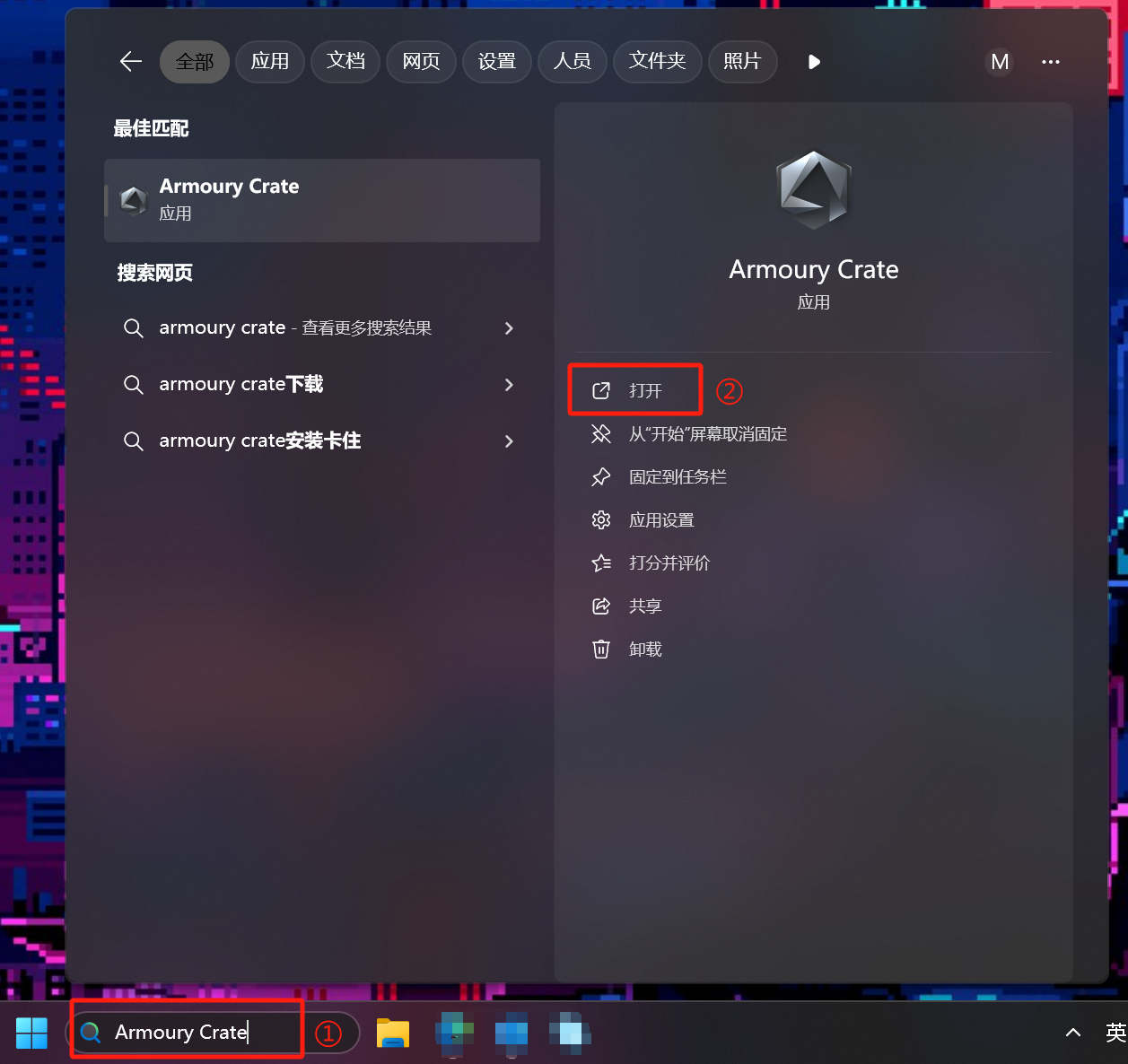
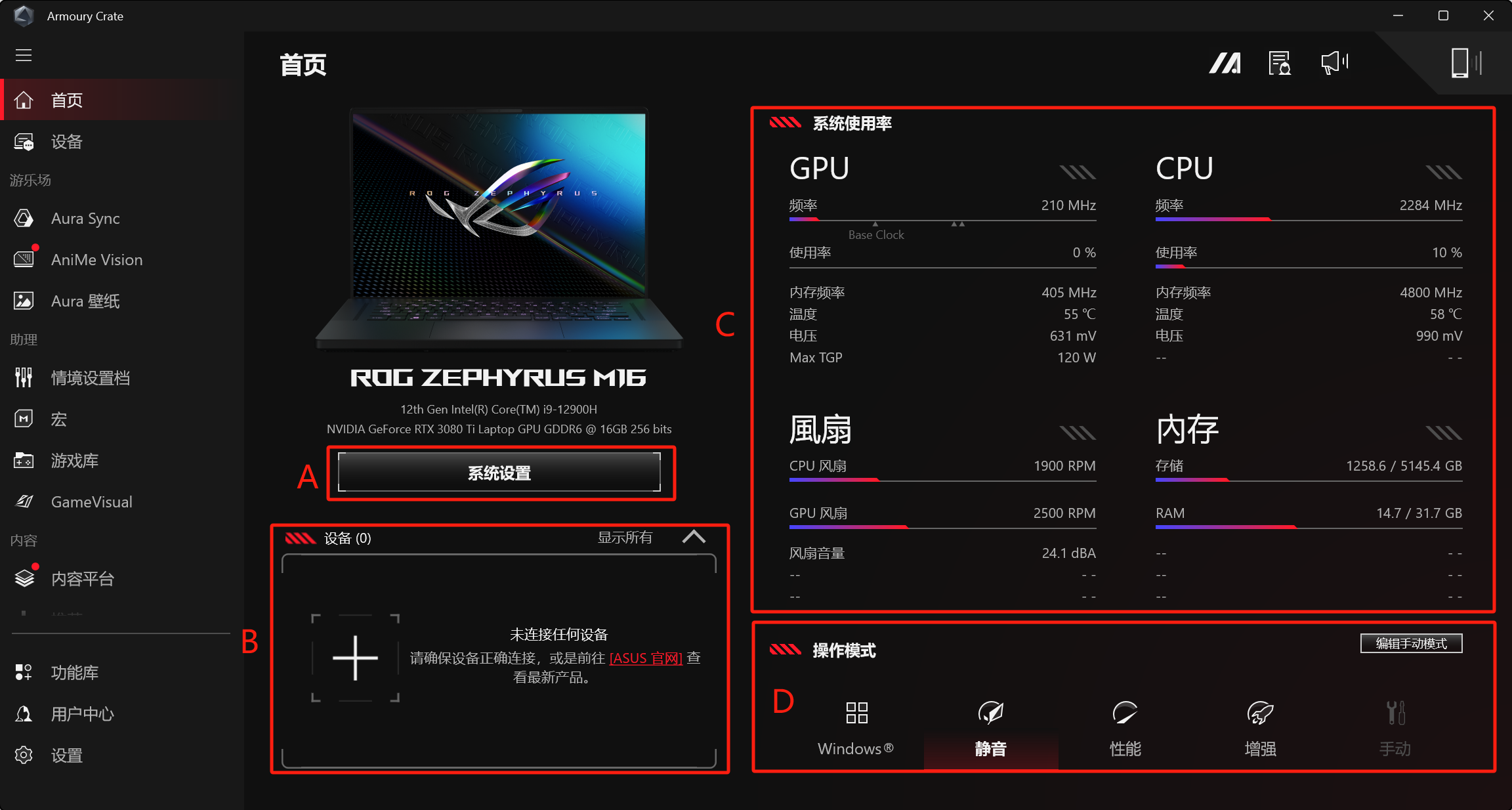
(A)系統設置
系統設置
提供多種華碩電競計算機專屬功能的快速設定。
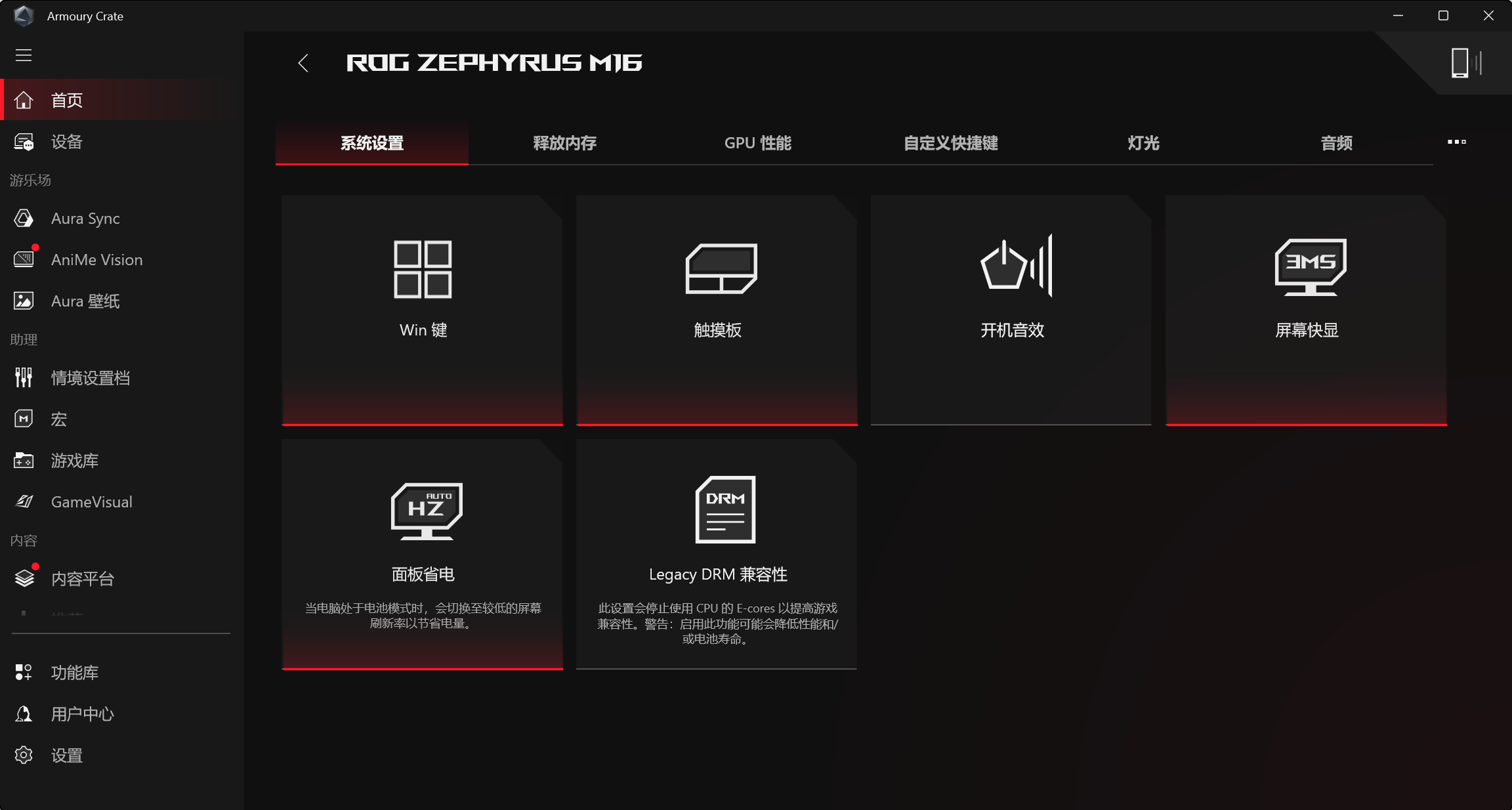
釋放內存
玩家可以選擇游戲時想要停止的應用程序,通過關閉程序來釋放被占用的內存。
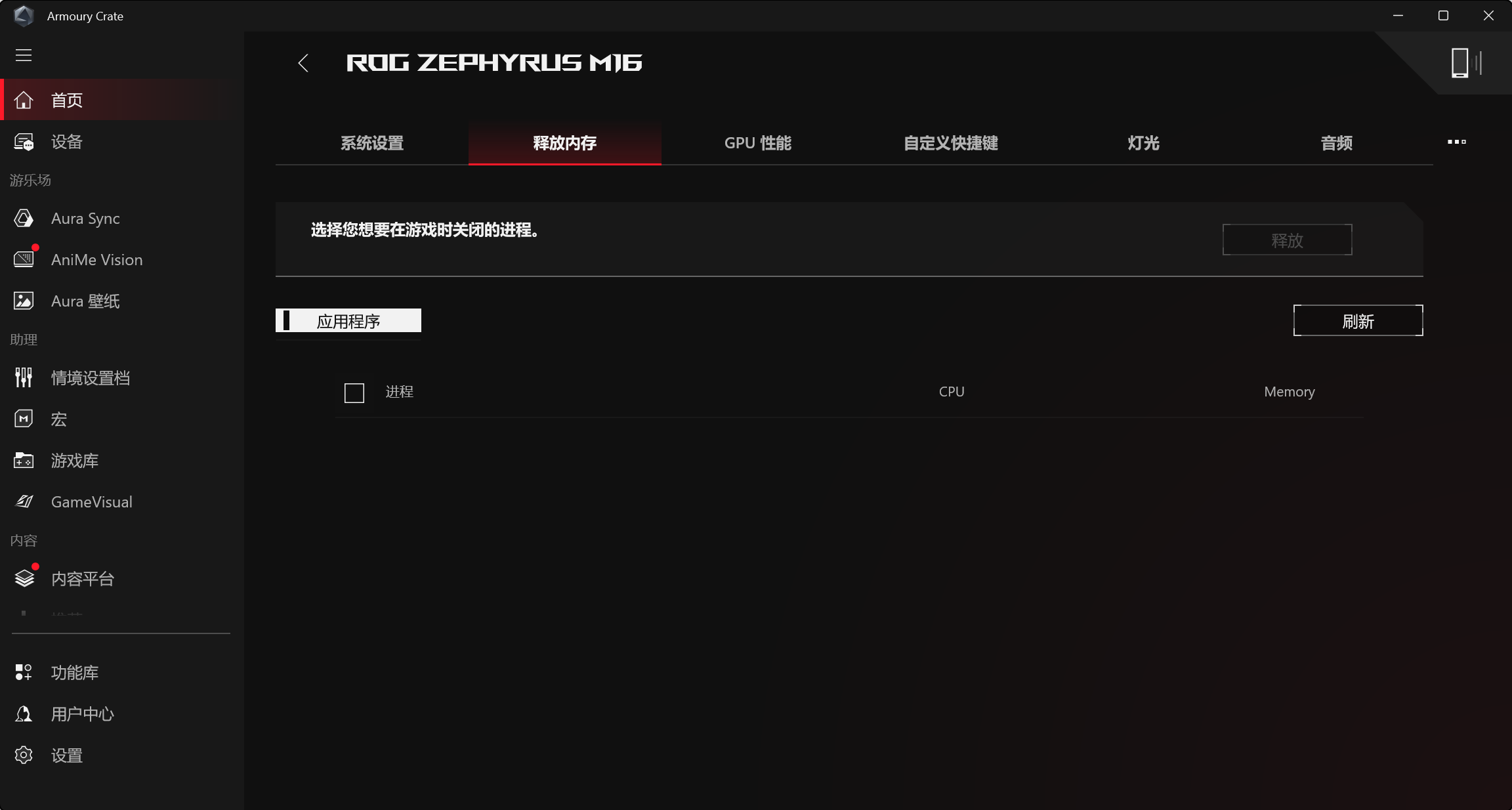
GPU性能
玩家可以通過顯卡模式的切換或終止正在使用GPU執行的應用程序以達到電量的節省。
*顯卡模式的切換可能會產生 BitLocker 的加密保護,若因此需要解除 BitLocker recovery,請參考 [疑難解答 - 如何解決開機后出現BitLocker recovery畫面] 和 [設備加密與標準BitLocker加密]。 *此功能僅支持機種同時搭載獨立和內建顯示芯片,請參考Q&A25如何判斷我的筆記本電腦是否有搭載獨立和內建顯示芯片.
*此功能僅支持 2022和之后新系列之機種。在應用此模式下,需先切換至 [混合輸出] 模式后,方能轉換到 [集顯模式] 和 [自動模式]。
*當應用 [集顯模式] 時, 計算機的獨立顯示適配器信息將不會在 Windows? 設備管理器中顯示。
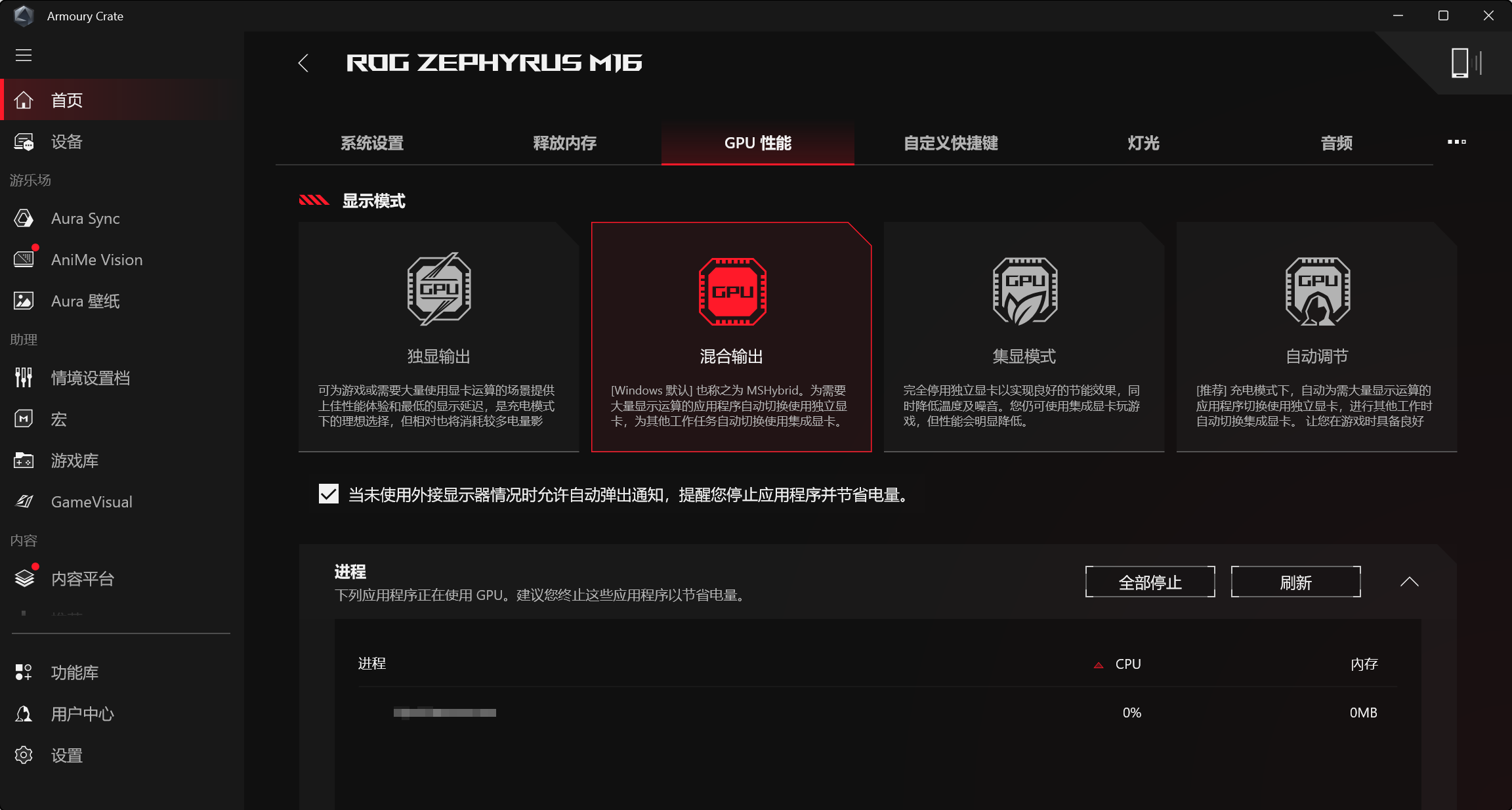
燈光
設置本機燈光特效,燈光特效的種類會依據機種不同而有所差異。
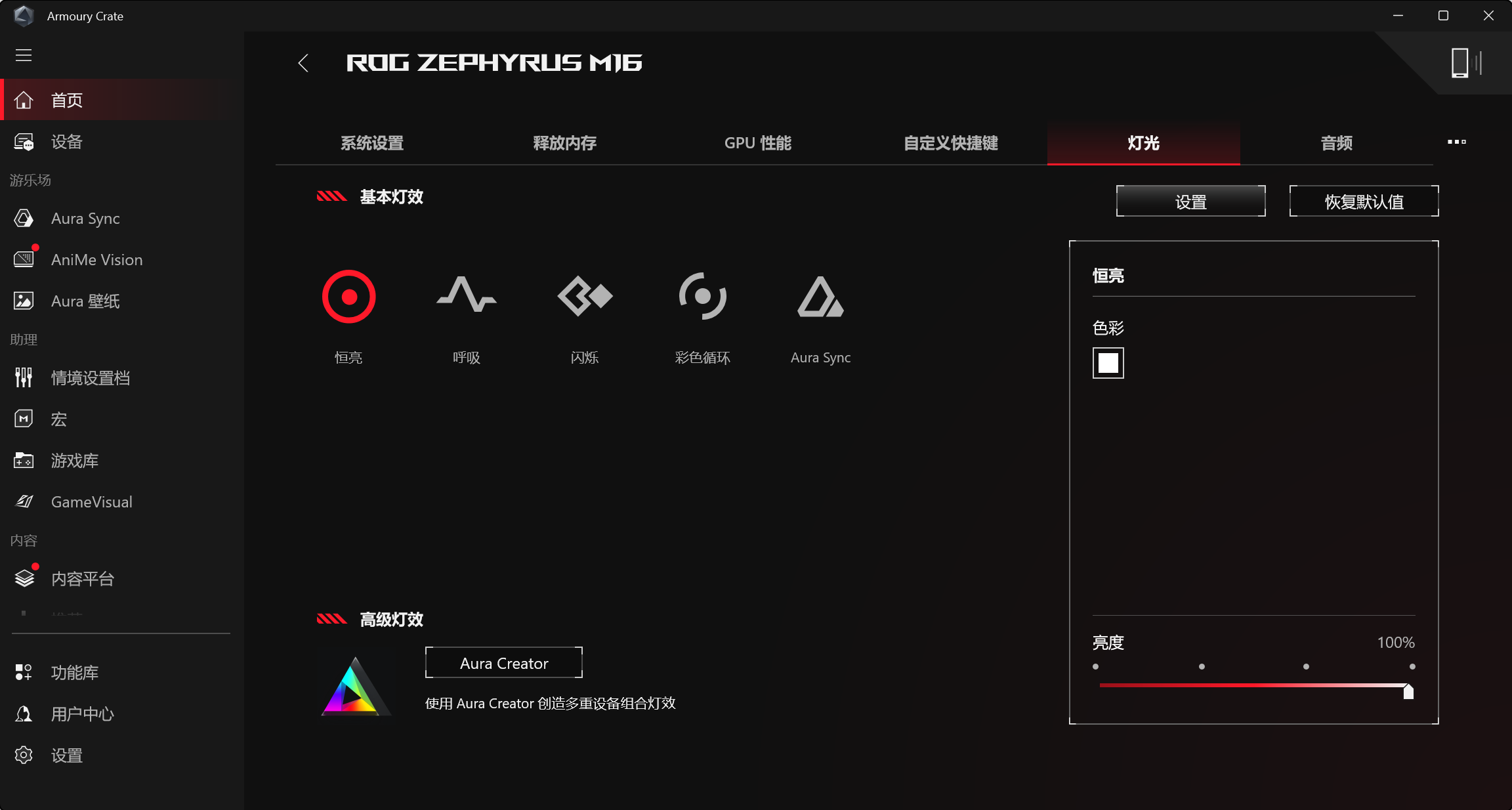
*[燈光]一般設置
玩家可以選擇開啟或關閉在開機特效、關機特效、執行中特效(鍵盤或筆記本電腦燈效區)和睡眠特效狀態下的燈光效果,可選擇的特效種類會依據設備不同而有所差異。
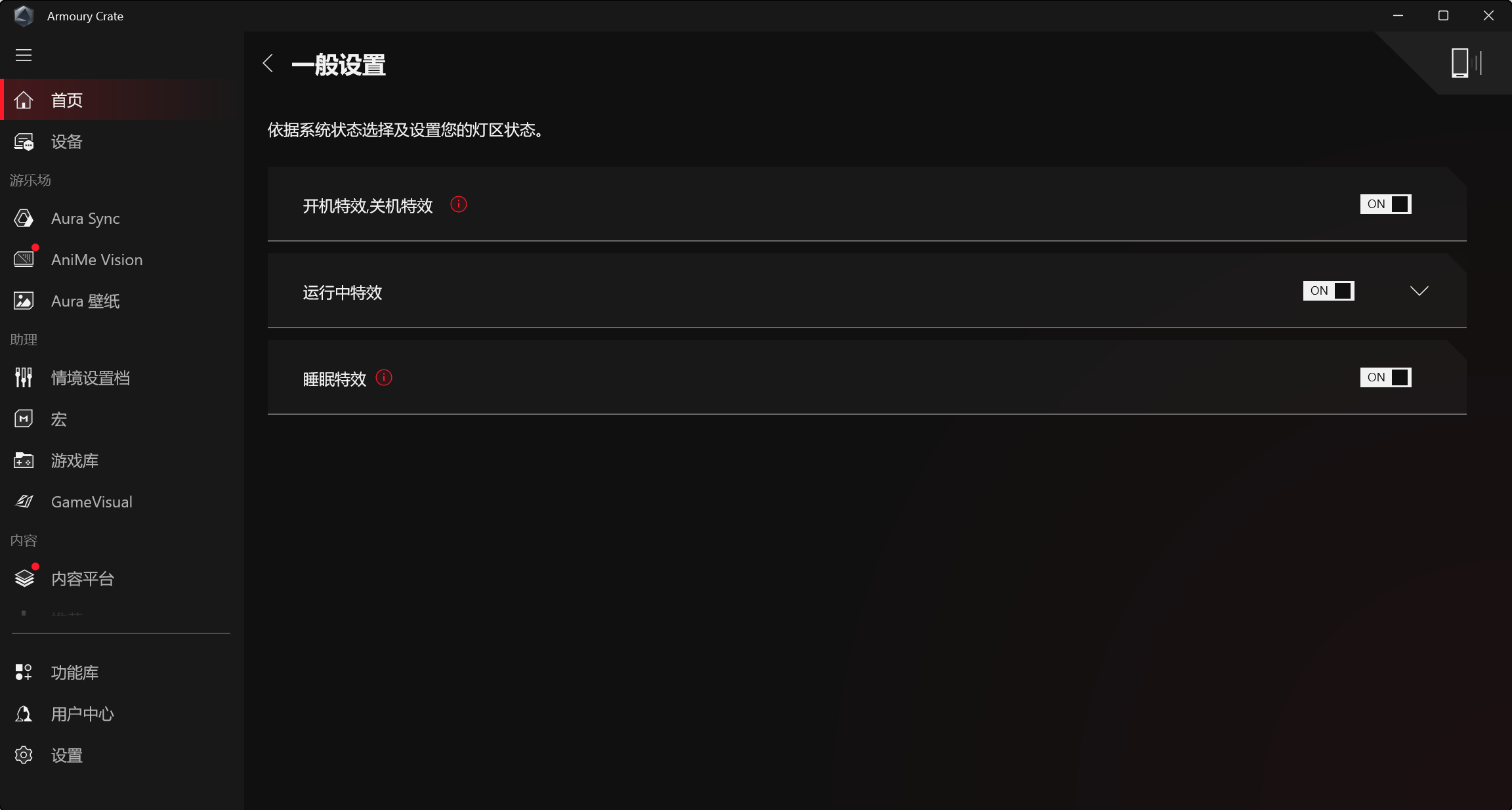
音頻
麥克風模式和喇叭模式提供了雙向AI降噪的解決方案。通過龐大的深度學習數據庫保留語音聲音的同時過濾人聲以外的所有聲音(例如:樂器聲、環境噪音、寵物聲)。注意;啟用AI噪音抑制功能可能會導致較大的電量消耗和音樂質量改變,建議使用于電話會議情境。
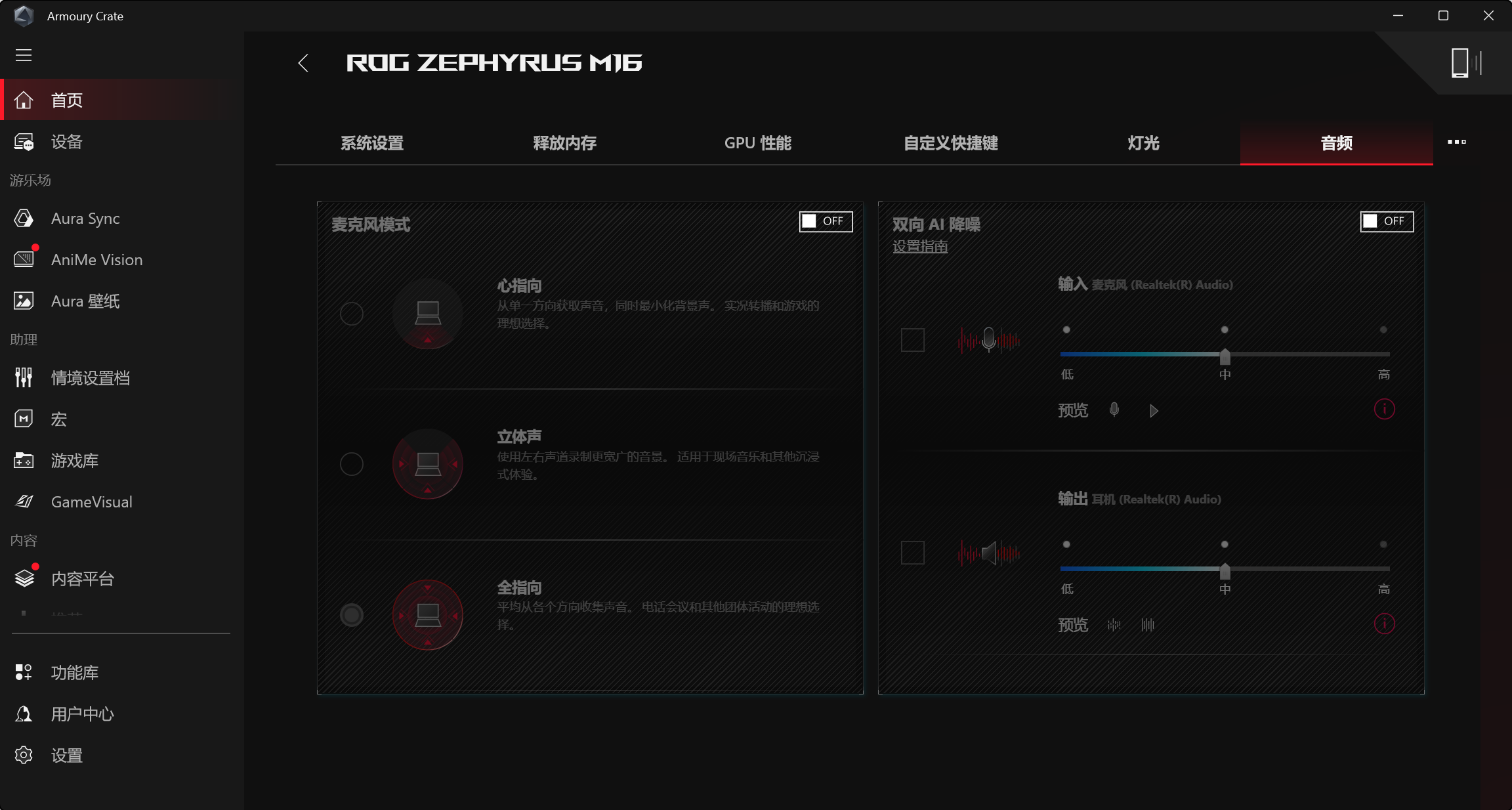
資源監視器
提供目前計算機相關資源的使用信息,如CPU、GPU、內存和磁盤等等。
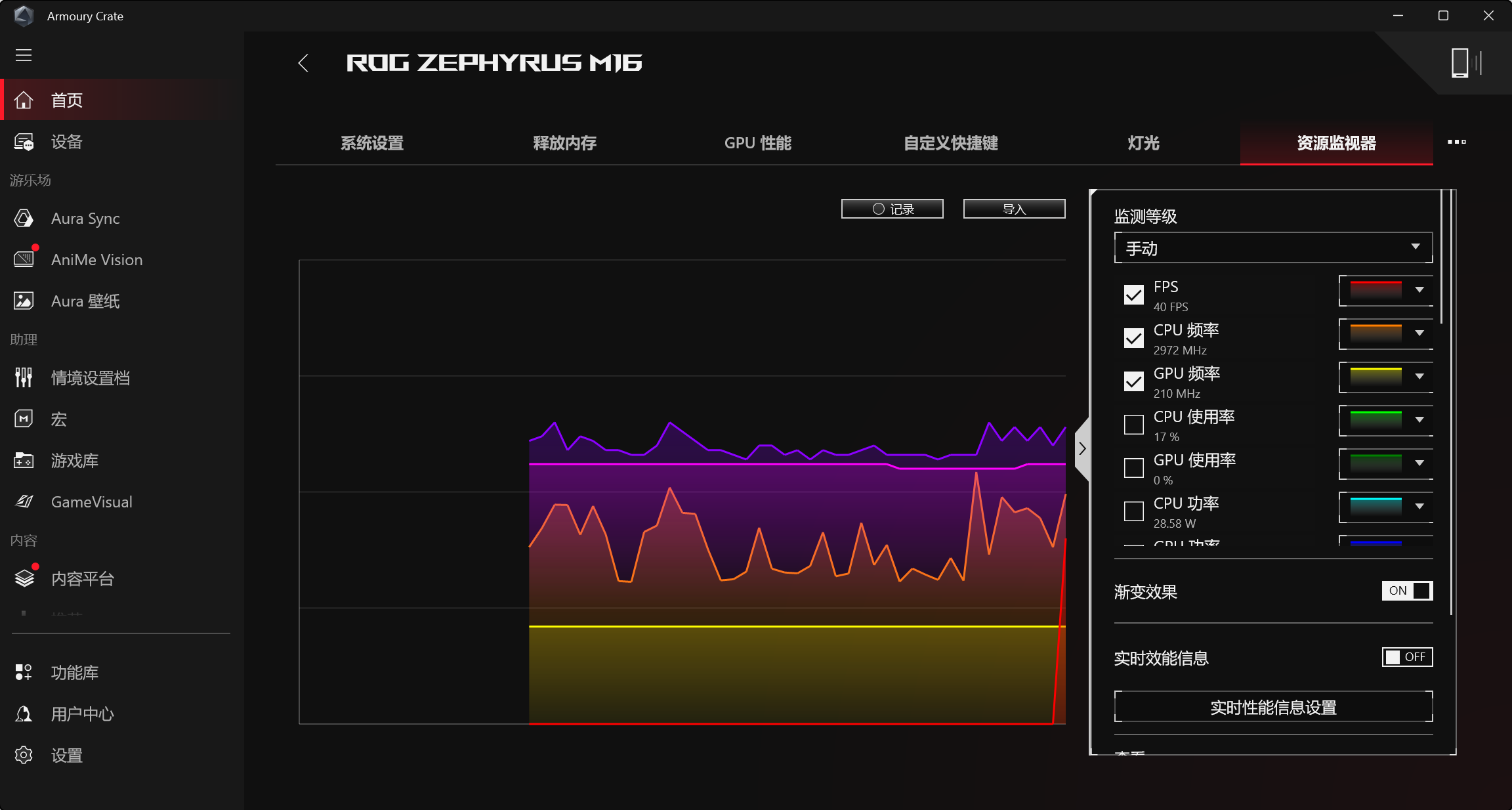
自定義快捷鍵
客制化的熱鍵設定。依據機種的不同,熱鍵的數量和排列會有所差異,玩家可以自行為每個熱鍵設定 Function Key 功能、啟用應用程序和組合鍵。
*此功能僅支持 2022年和之后新系列 ROG機種。
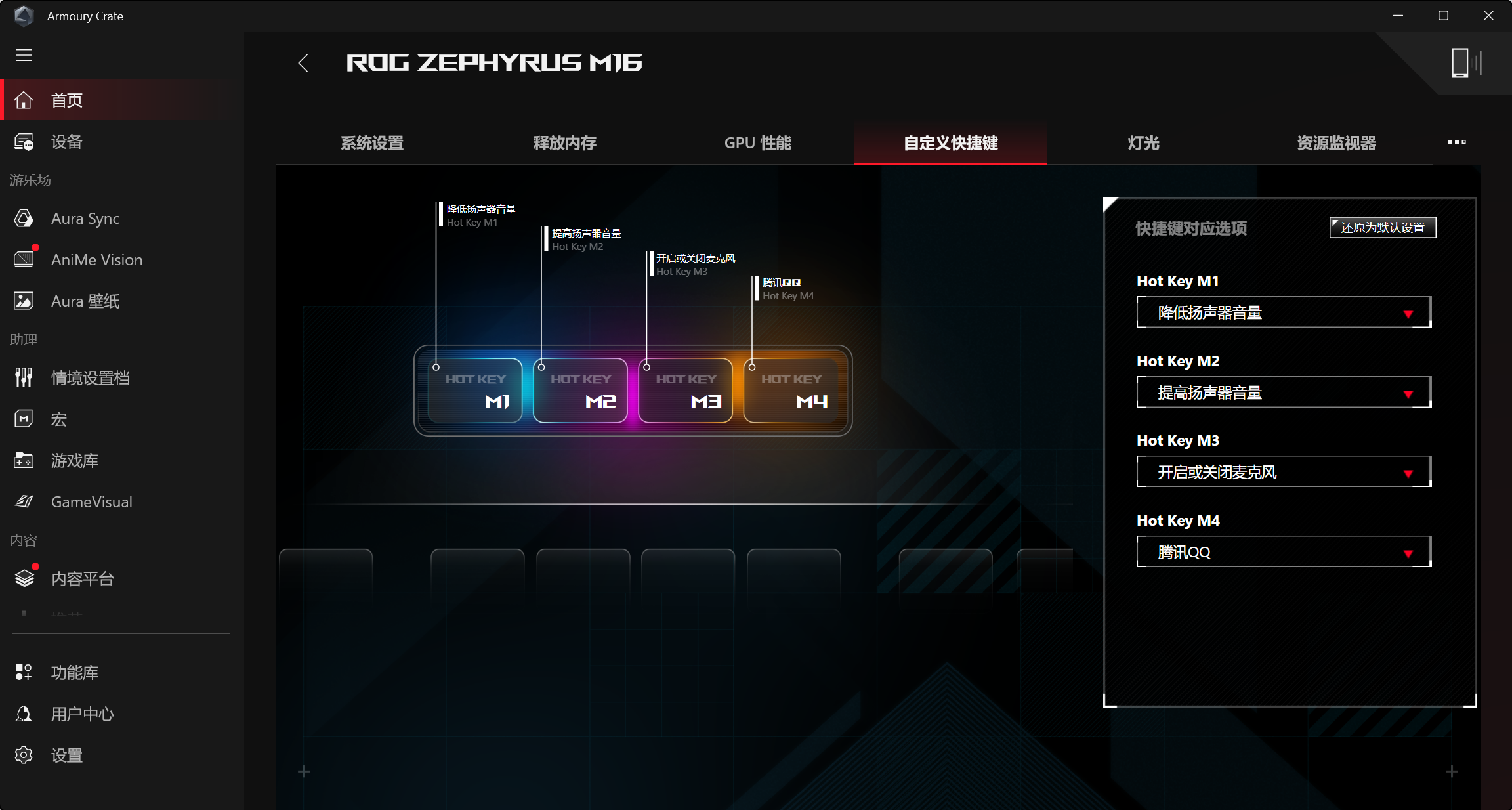
AMD 顯示設置
多種針對計算機中AMD顯示芯片的功能設定提供玩家調整。
*此功能僅支持機種同時搭載AMD中央處理器(CPU) 和 AMD圖形處理器(GPU)。
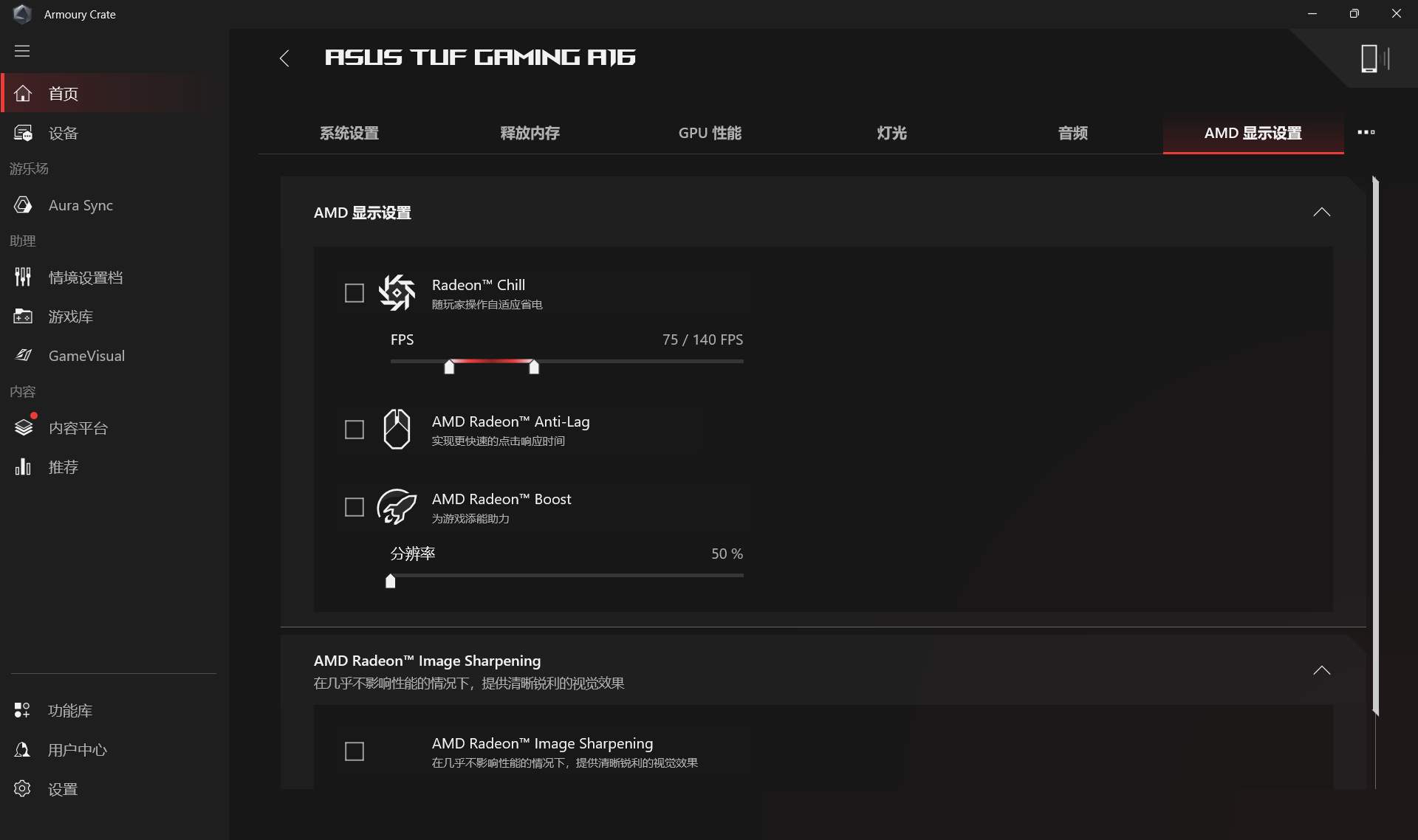
Slash Lighting
Slash Lighting LED在筆記本電腦屏幕背蓋的位置,這是由多顆獨立迷你LED制作而成的LED燈條。
玩家可以通過Armoury Crate 的相關設定,自由表現您的創造力在設備上打造專屬的個人燈光特效。
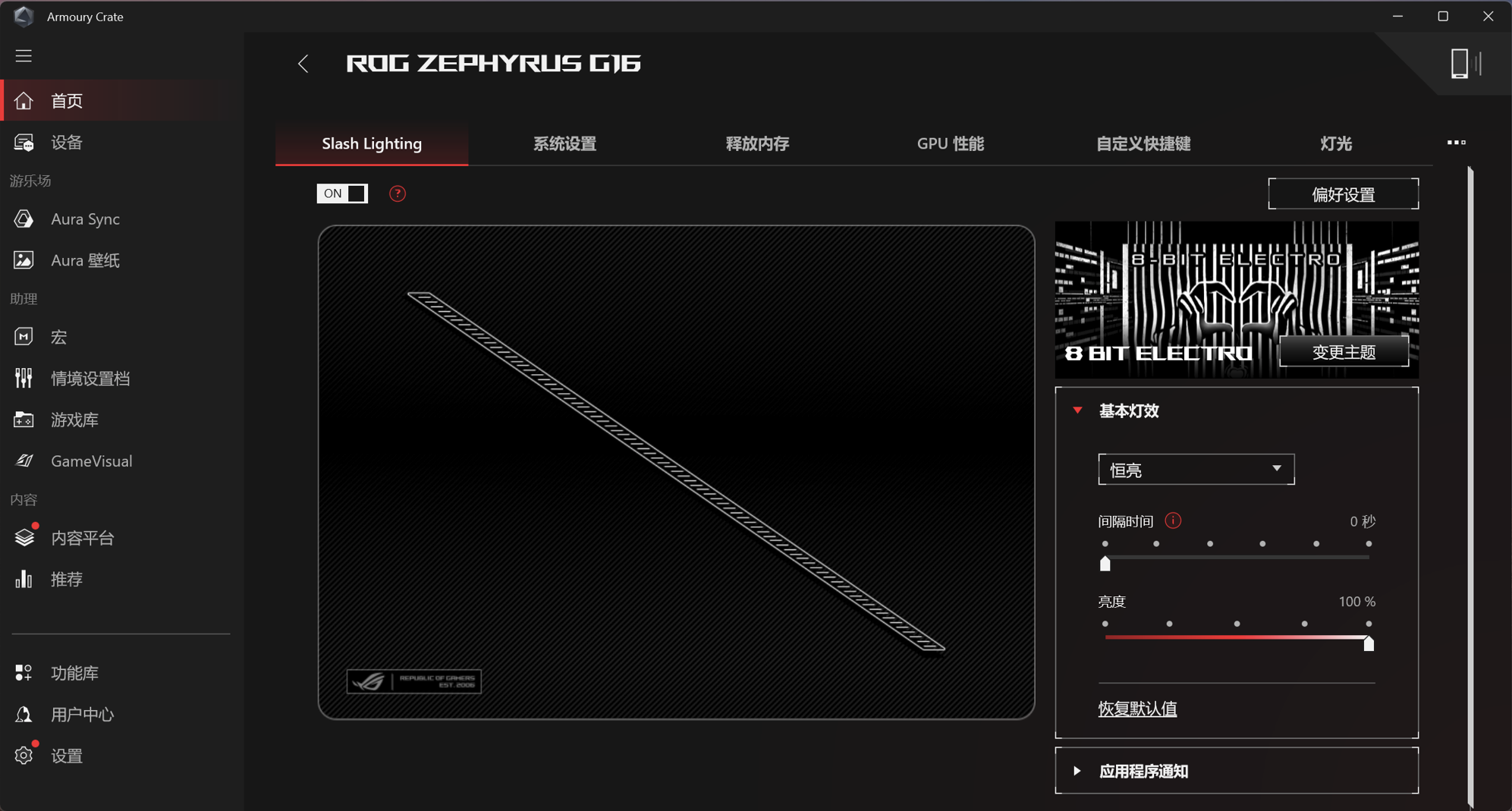
KeyStone
Keystone 可輕松個性化您的電競計算機。可插拔式的 Keystone 通過磁力吸附鍵盤右側的專屬插孔中,為您的電競計算機增添動態的美感。
*僅部份機種支持此功能,更多軟件操作信息請參考 Keystone 介紹。
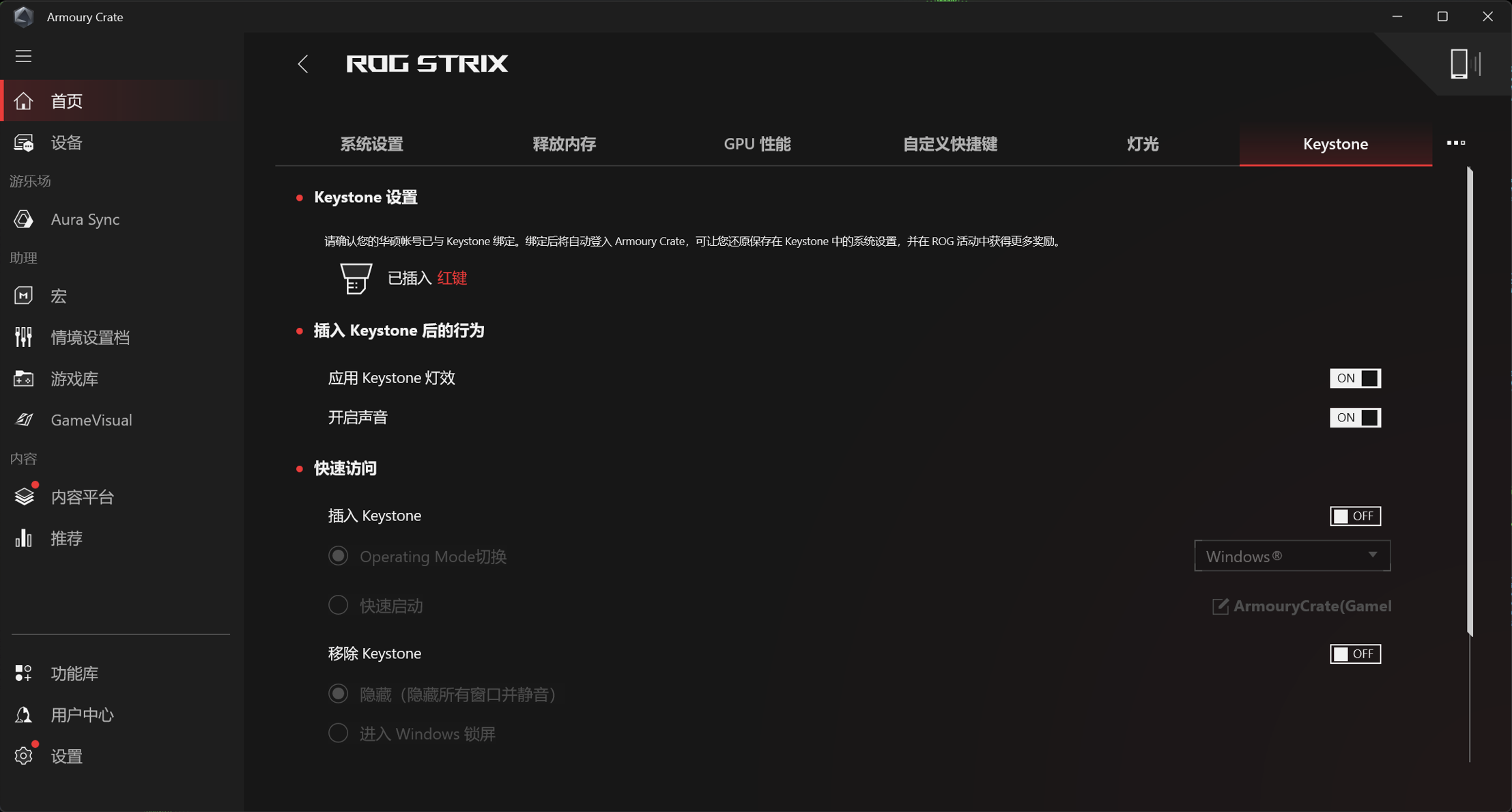
(B)設備
顯示目前已安裝與Armoury Crate兼容的周邊設備。
(C)系統使用率
提供玩家快速閱覽目前系統的相關信息,包含CPU、GPU、風扇和內存。
(D)操作模式
提供玩家快速簡易的性能模式調整,各模式依照 CPU 和 GPU性能、散熱、降噪、節能的不同默認值而有所差異,如 Windows?、靜音、性能、極速、手動和平板/垂直模式等等。
*[操作模式]編輯手動模式
點擊[編輯手動模式],提供玩家手動調整CPU/GPU核心頻率頻率和風扇速度來達到性能提升。
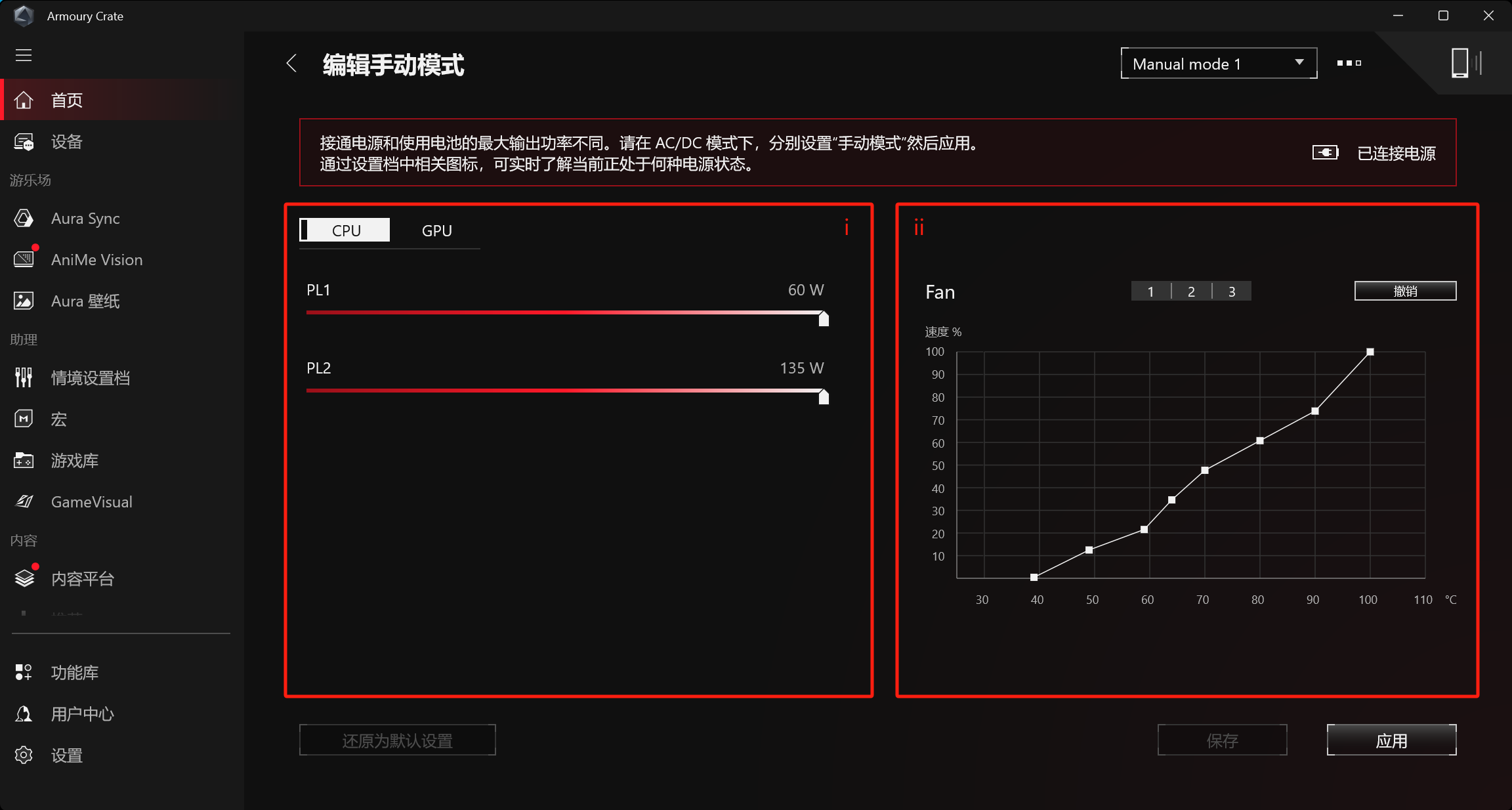
(i)CPU/GPU 超頻: 用戶可以針對CPU/GPU 手動調整核心頻率頻率來達到性能提升。
a. CPU:
在 Intel 平臺上,PL2 代表CPU 能夠達到的最大功耗上限值。但 PL2 僅可短暫瞬間提升功耗上限約莫2 分鐘左右,之后仍會逐漸自動調降回至常態的 PL1 值。
在 AMD 平臺上,SPL 代表常態的功耗上限值。SPPT 值代表 CPU 可以短暫瞬間提升約莫2分鐘的最大功耗上限。FPPT 值代表 CPU 可以短暫瞬間提升約莫10秒的最大功率上限。
b. GPU
Base Clock Offset允許您可進一步針對超頻性能 (ROG Boost O.C) 作微調以獲得更高的游戲性能。Memory Clock Offset則是針對 GPU VRAM 超頻作微調。請注意: 拉高設定值相對可能會降低 GPU 穩定性。
而在 NVIDIA GPU 上,Dynamic Boost 支持系統動態地將電源從 CPU 轉移到 GPU以獲得更高的游戲性能。該值越高,代表系統可以從 CPU 轉移到 GPU 的功耗則越大。
Thermal Target 表示 GPU 在高負載下的溫度上限。若溫度超過此上限,GPU 將自動降低其功耗以維持溫度。
*機種若未支持超頻功能,則僅可使用Fan Curve調整風扇速率。
*若已通過 ASUS GPU Tweak 進行 GPU 超頻數據調整,在Armoury Crate - Operating 模式中手動模式的相同控件都將會反灰無法使用 (包含:Base Clock Offset、Memory Clock Offset), 若想改為使用Armoury Crate進行GPU超頻數據調整,則須將ASUS GPU Tweak 中的控件設定回默認值,或移除 ASUS GPU Tweak并刪除此路徑檔案[C:\ProgramData\ASUS\GPU Tweak II\config.ini] 即可使用。
(ii)Fan Curve : 用戶可依據需求手動調整風扇速率。
a. X軸顯示溫度,Y軸為風扇速率,并提供3組默認模式,供用戶自行選擇。
b. 每組Fan Curve默認模式內,提供8個點位可在溫度區間內供用戶調整,而每點的風扇速率必需大于前一點。
c. 玩家可隨時在調整完畢后,點選[應用]保留設定,而點選 [復原]時,將可以恢復前一次的應用設定。
d. 玩家也可以新建自己的手動模式,并儲存以方便使用時的切換。
當安裝與Armoury Crate兼容的周邊設備,將會全部呈現在此頁面,玩家可以通過更新中心來取得更多兼容設備的功能更新。
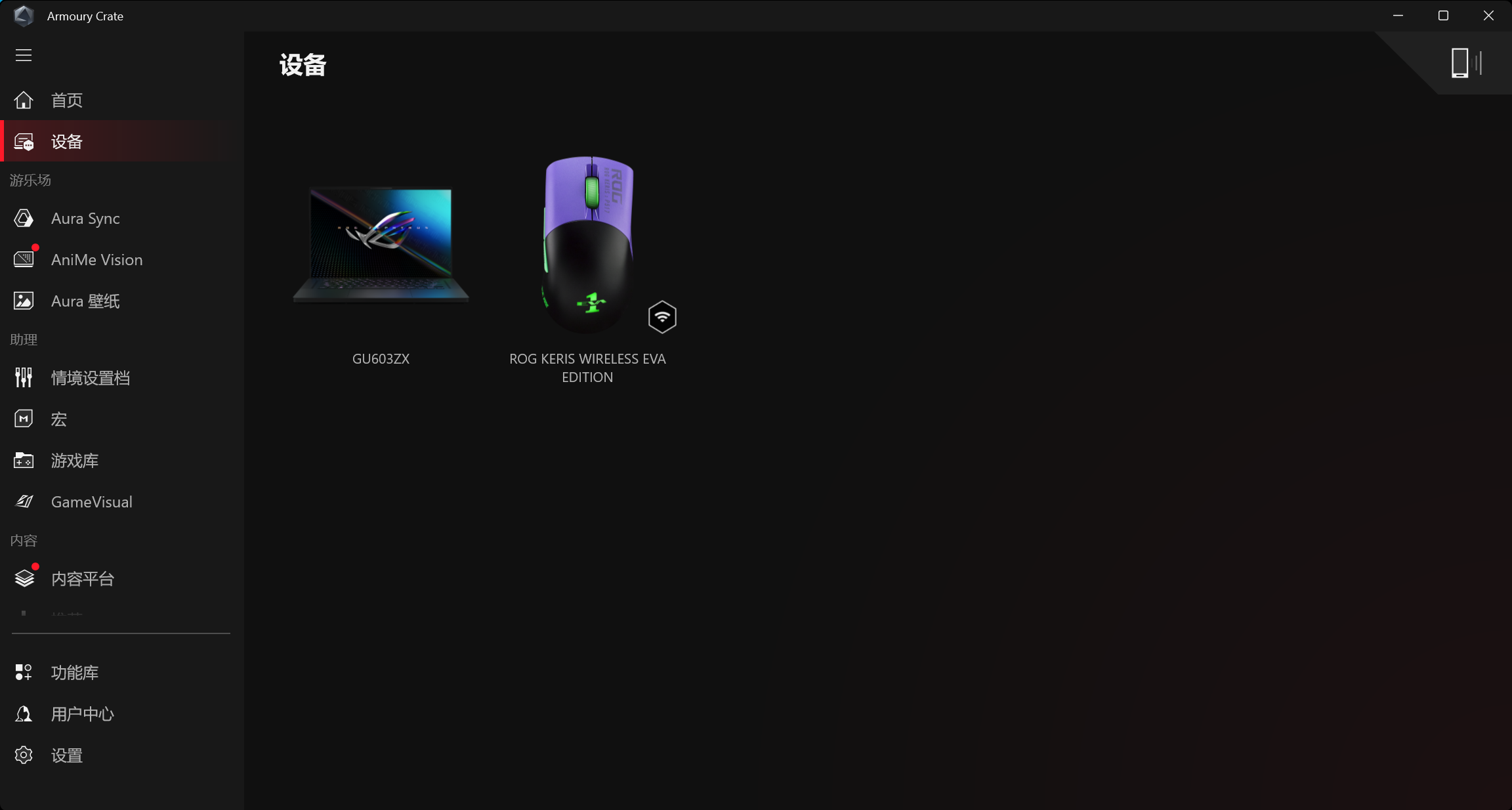
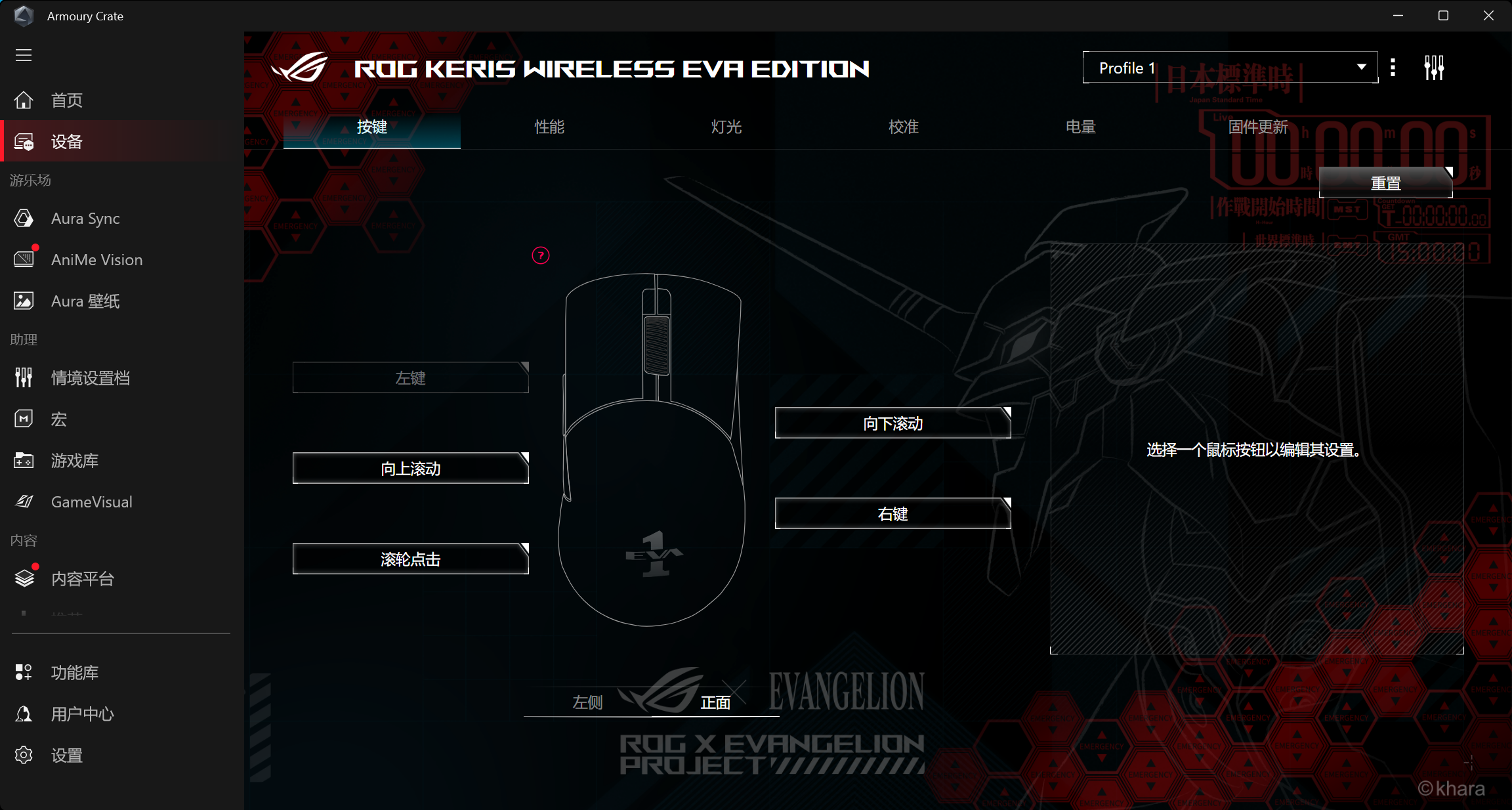
Aura Sync
整合支持Aura Sync功能的周邊設備進行同步燈效的聯動,并在進階功能中開啟Aura Creator 進行Aura燈效編輯和參數的設定。
同步設備
選取支持Aura Sync的周邊設備進行燈效同步。
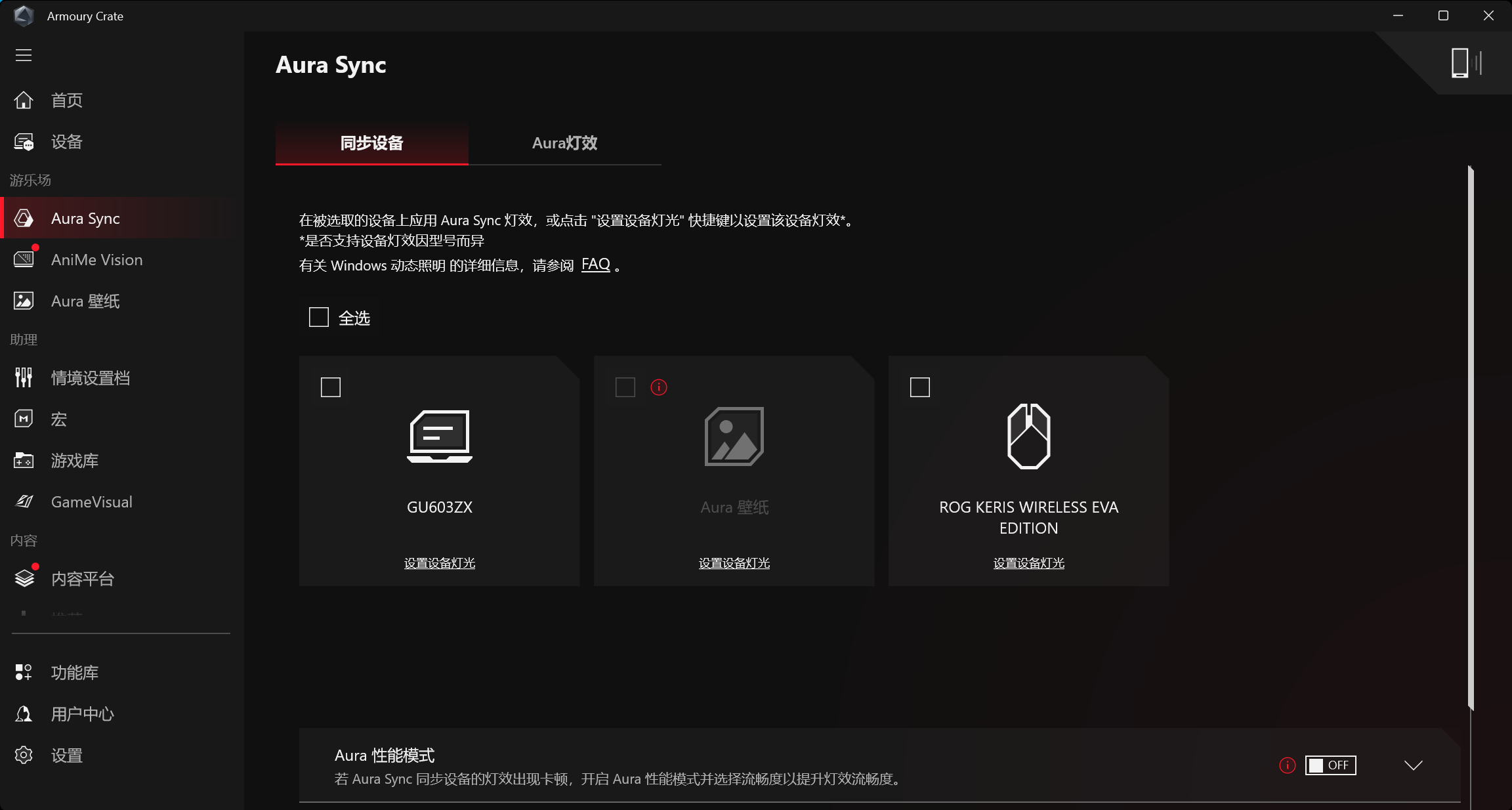
Aura燈效: 設置Aura Sync設備的燈光特效。
基本燈效①: 設定本機和周邊設備進行同步的燈光特效,燈光特效的種類會依據設備不同而有所差異。
高級燈效②: 燈效編輯軟件Aura Creator,提供玩家在設備上自定義個人化的燈效與型態組合,更多信息請參考 Aura Creator 介紹。
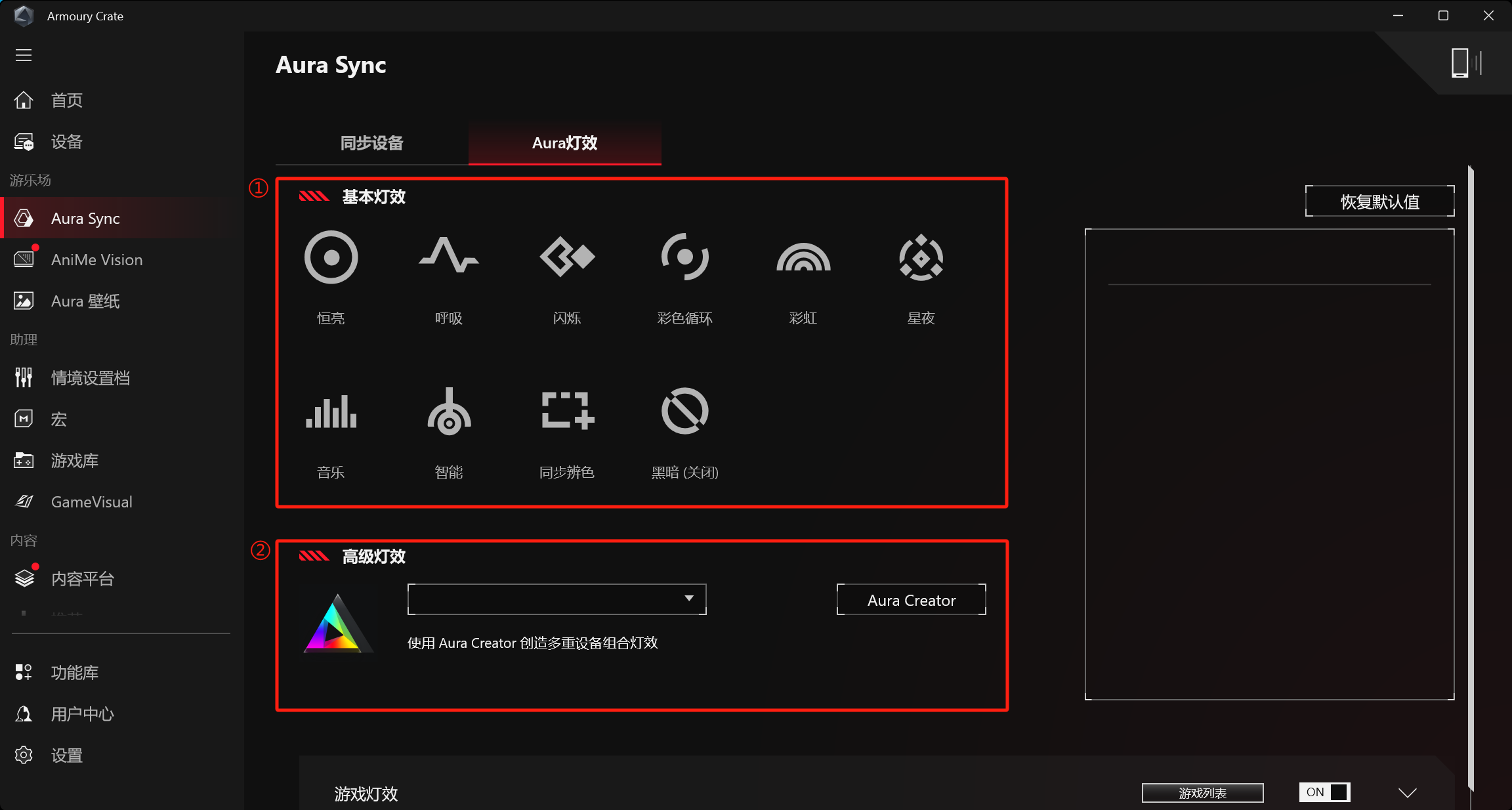
Aura壁紙
Aura Wallpaper 是一款 Armory Crate 平臺的延伸應用程序,它讓ROG玩家的壁紙成為 Aura RGB 的設備之一。Aura Wallpaper 允許玩家設置特色壁紙,通過可調整的RGB Light和 Aura SYNC燈效同步,將玩家的壁紙、計算機和接口設備燈光效果完美結合,打造個人專屬的電競風格。
*更多軟件操作信息請參考 Aura Wallpaper 介紹。
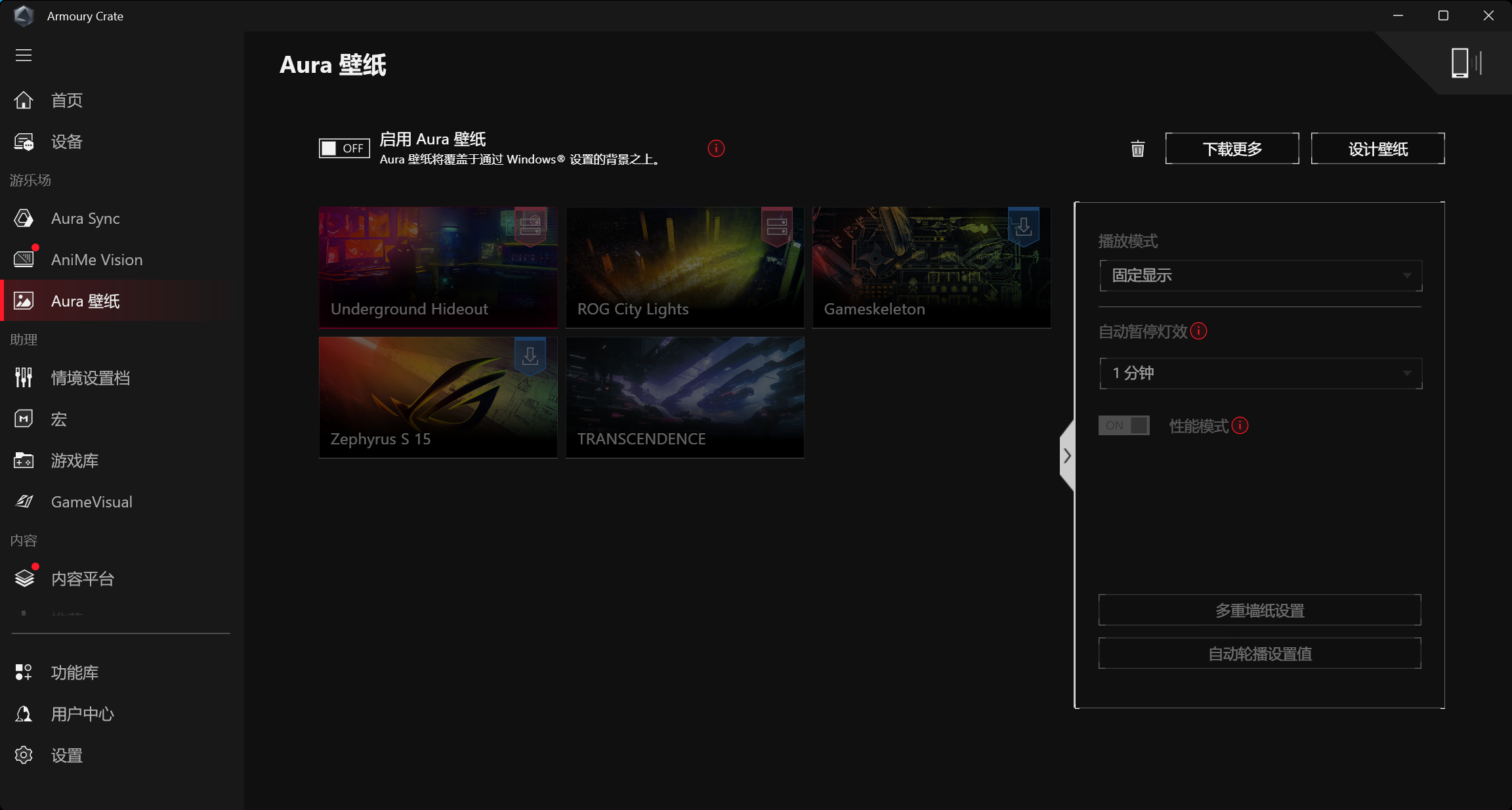
AniMe Vision
玩家可以通過AniMe Vision 顯示器之燈效設定,自由表達您創造力展示的自定義圖案及GIF動畫、或是隨音樂節奏變換的音效視覺動畫、也可以顯示系統電池電量等狀態。
*僅部份機種支持此功能,更多軟件操作信息請參考 AniMe Vision介紹。
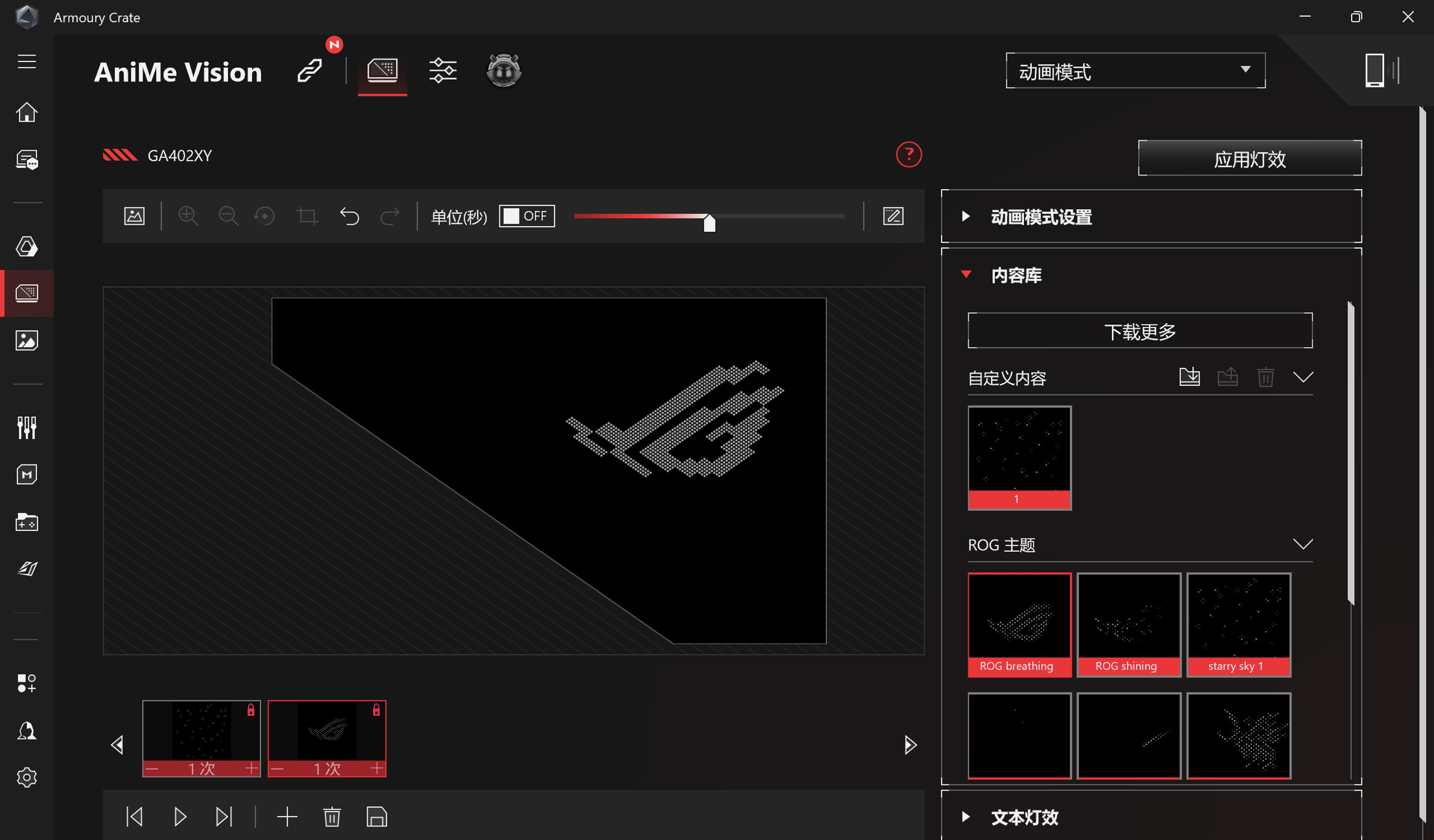
情境設置檔
提供玩家依照個人需求設定不同的系統運作模式并保存其配置文件,以供后續快速應用于選定的游戲或應用程序。
情境配置文件①: 玩家可以建立或刪除個人的情境配置文件。
系統設定②: 依照個人需求調整情境配置文件內應用之游戲或應用程序的系統運作模式,如系統性能模式的設置或周邊設備的啟閉。
配置文件名稱③: 編輯情境配置文件名稱以及選擇要應用的游戲或應用程序。
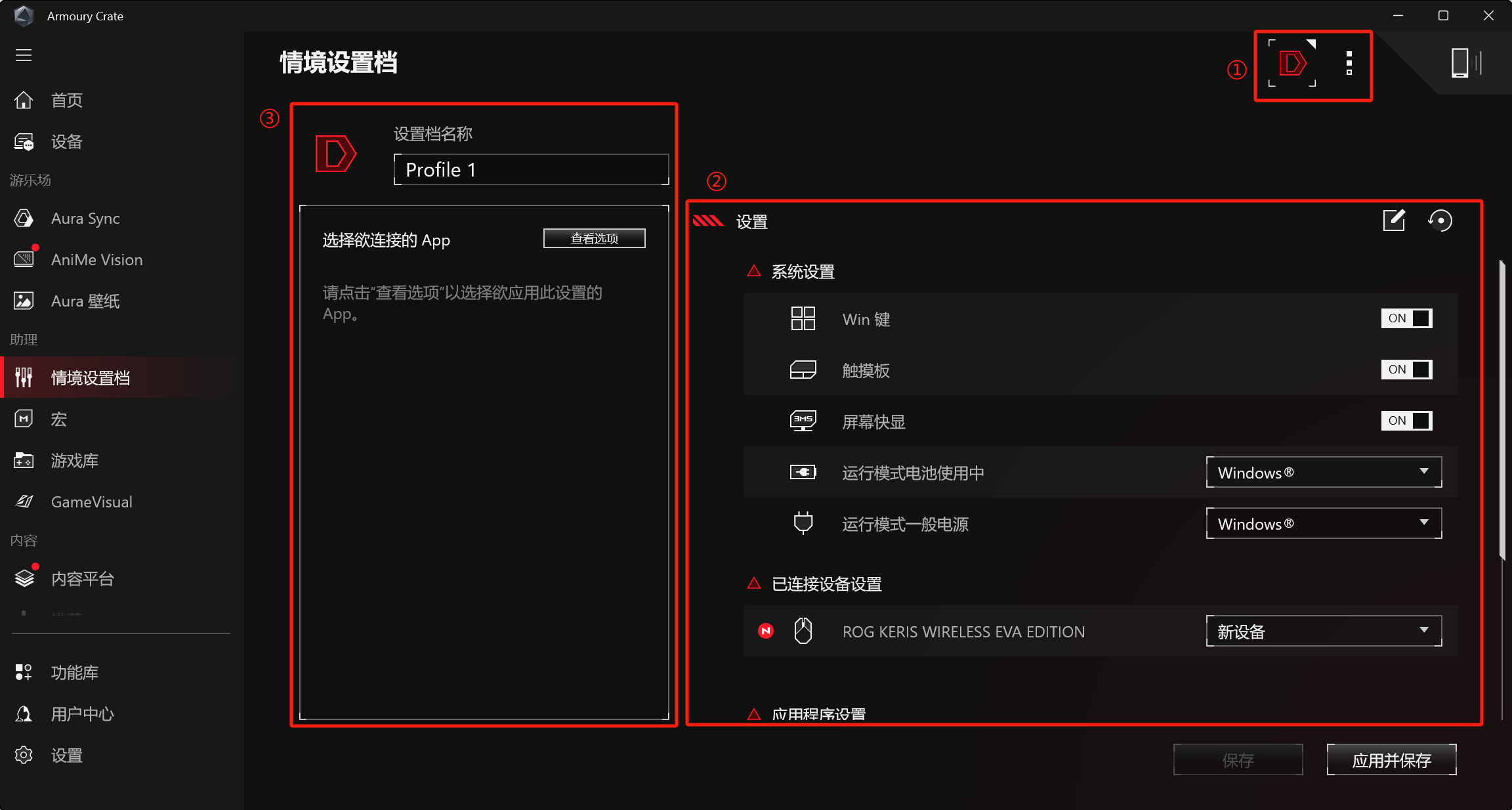
宏
在宏設定頁面中,玩家可以自行編輯宏文件,將一系列的鼠標點擊或鍵盤按鍵動作編輯成為一個步驟。
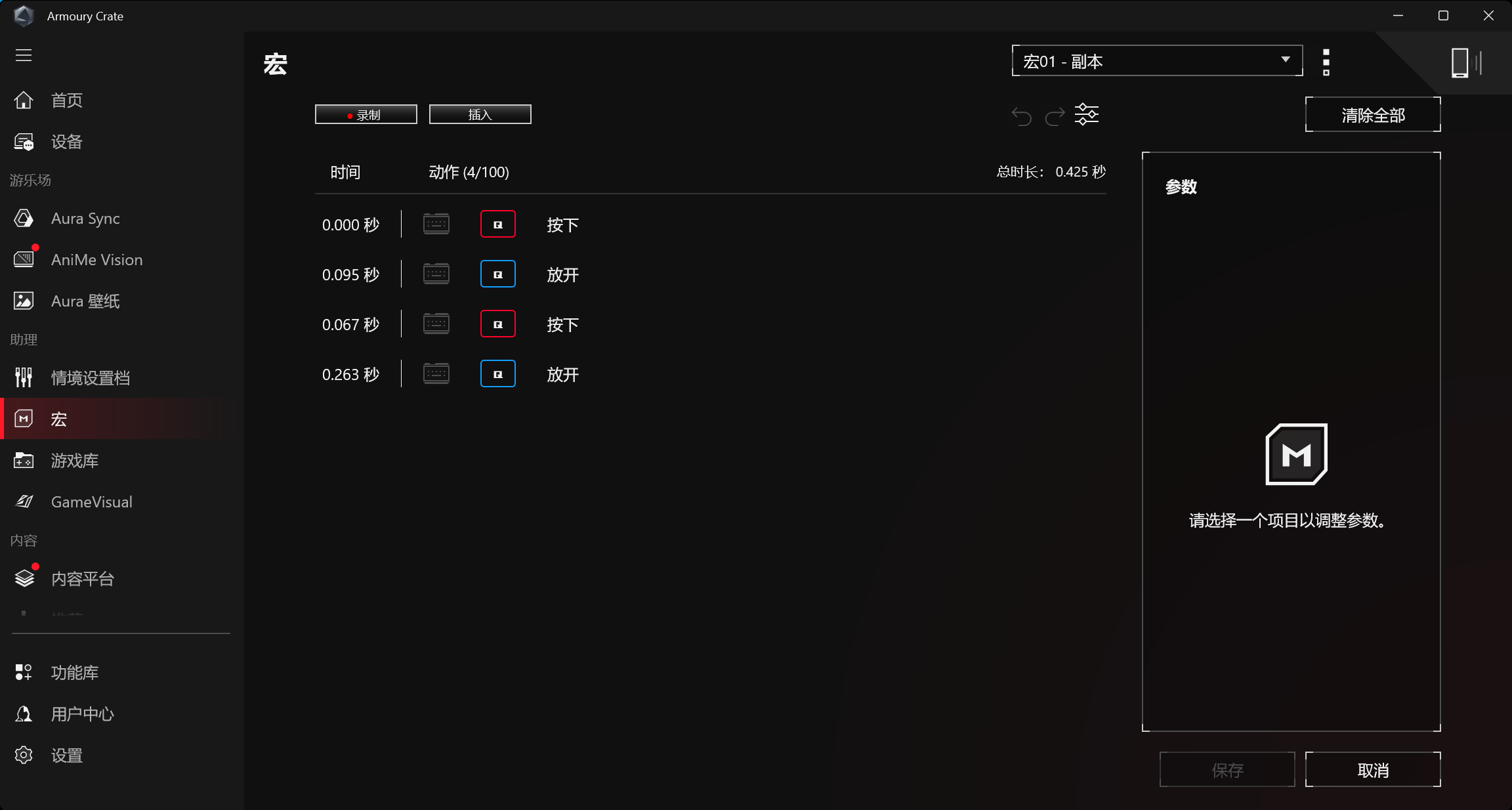
游戲庫
掃描玩家所安裝的游戲和應用程序,以便進行分類排序或應用情境配置文件。
設定①: 提供玩家手動新增游戲或自動掃描新增游戲至收藏庫。
游戲分類與排列②: 篩選及分類收藏庫中游戲的類別以及顯示排序。
應用設定③: 可以對收藏庫中游戲選擇應用的情境配置文件和標簽類型。當點選[進入游戲]時,將可直接執行游戲。
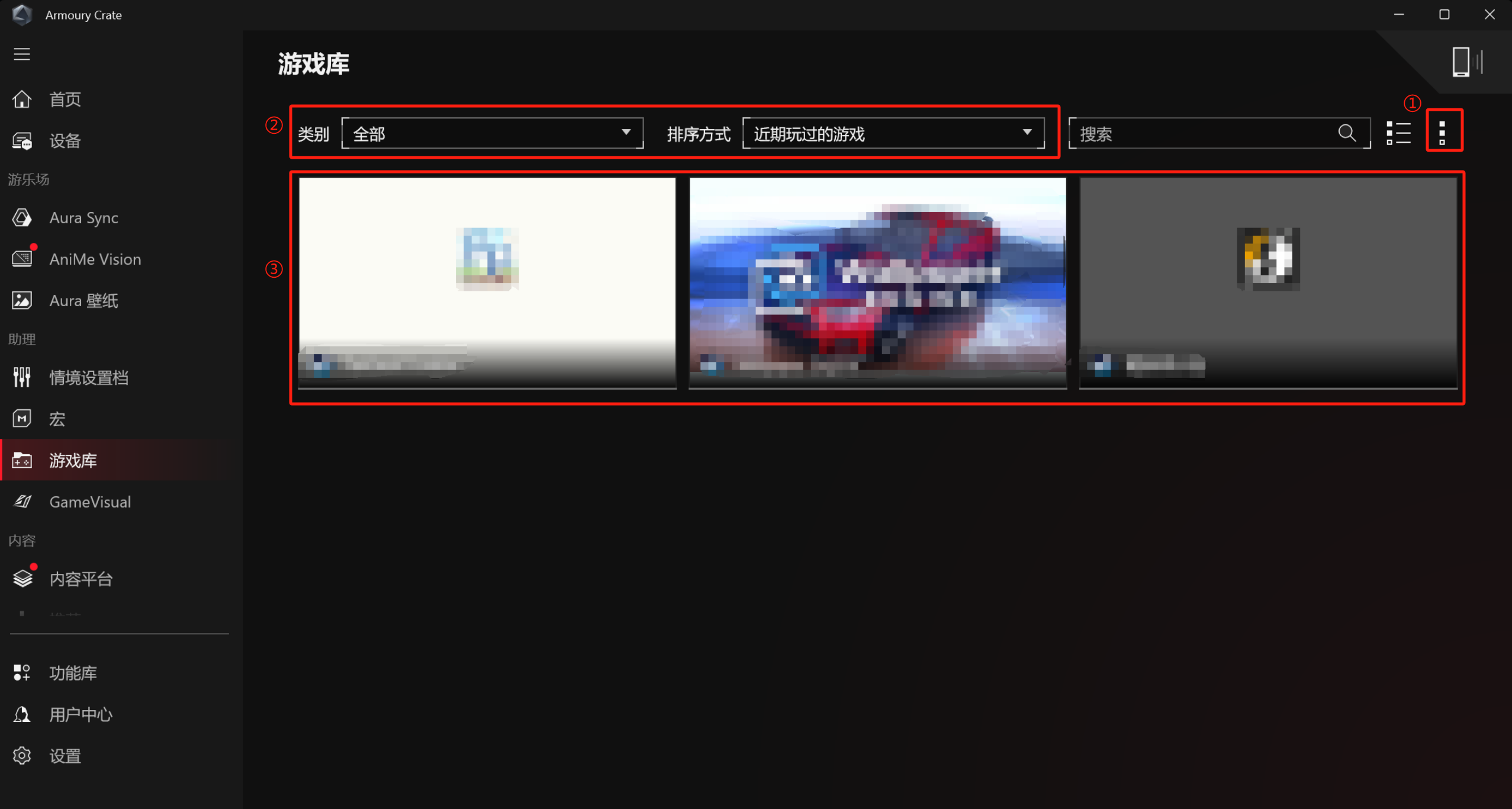
GameVisual
效果
ROG GameVisual 是一款屏幕顏色管理工具,提供多種屏幕色彩情境模式為玩家帶來最佳的個人視覺體驗。
*此功能僅支持電競筆記本電腦產品,更多軟件操作信息請參考 GameVisual 介紹。
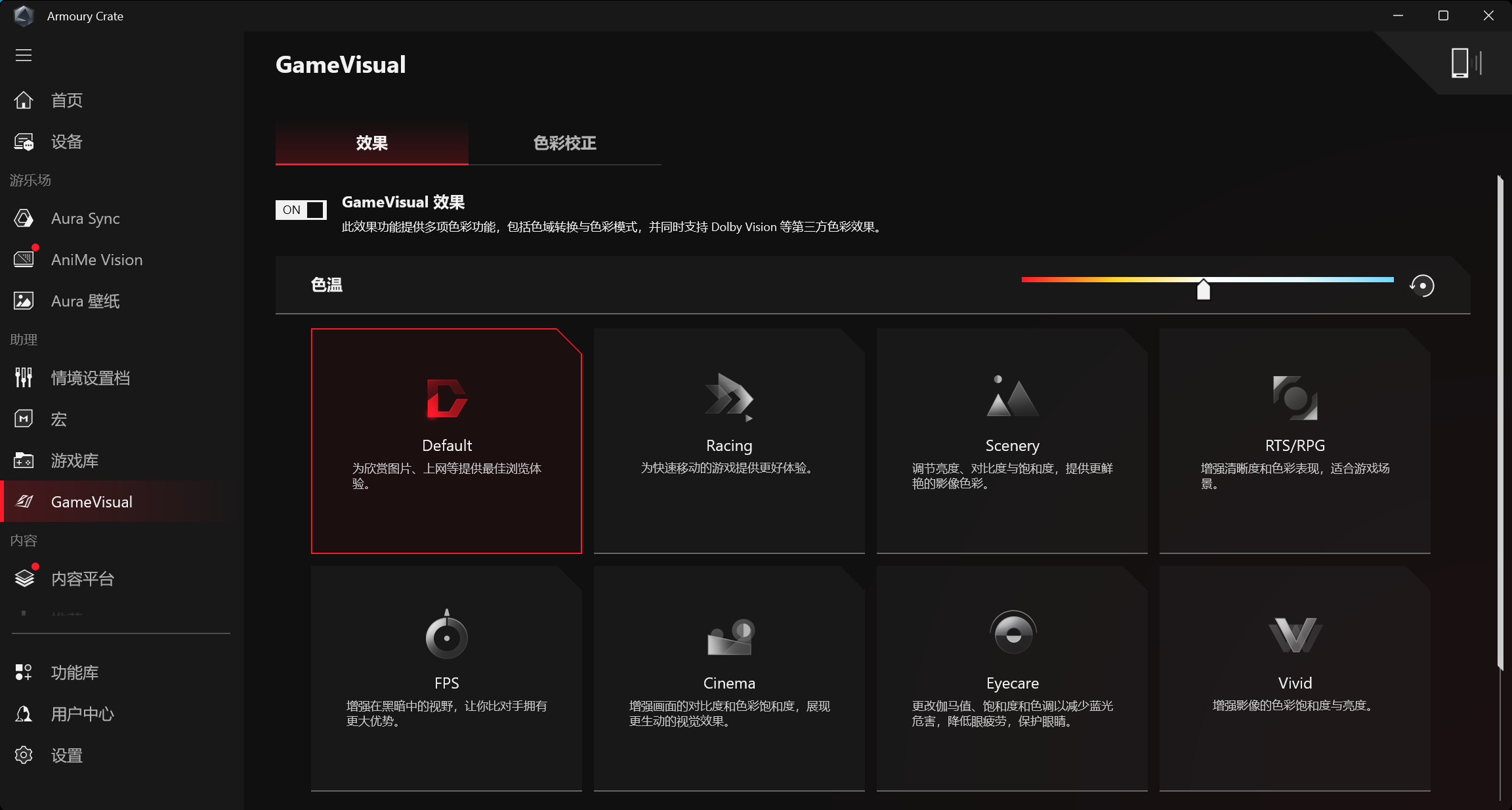
色彩校正
通過 GameVisual中的色彩校正功能和搭配市售的色彩校正儀器,提供玩家一個可對電競筆記本電腦屏幕的基本色彩調校功能,如亮度、色溫、和對比度等等。
*此功能僅支持部分電競筆記本電腦產品,且必需搭配下列任一款校正儀器 (X-Rite i1Display Pro、Display Plus HL、Display Pro HL、ClolorChecker Display Plus、ColorChecker Pro),更多操作信息請參考 GameVisual 介紹。
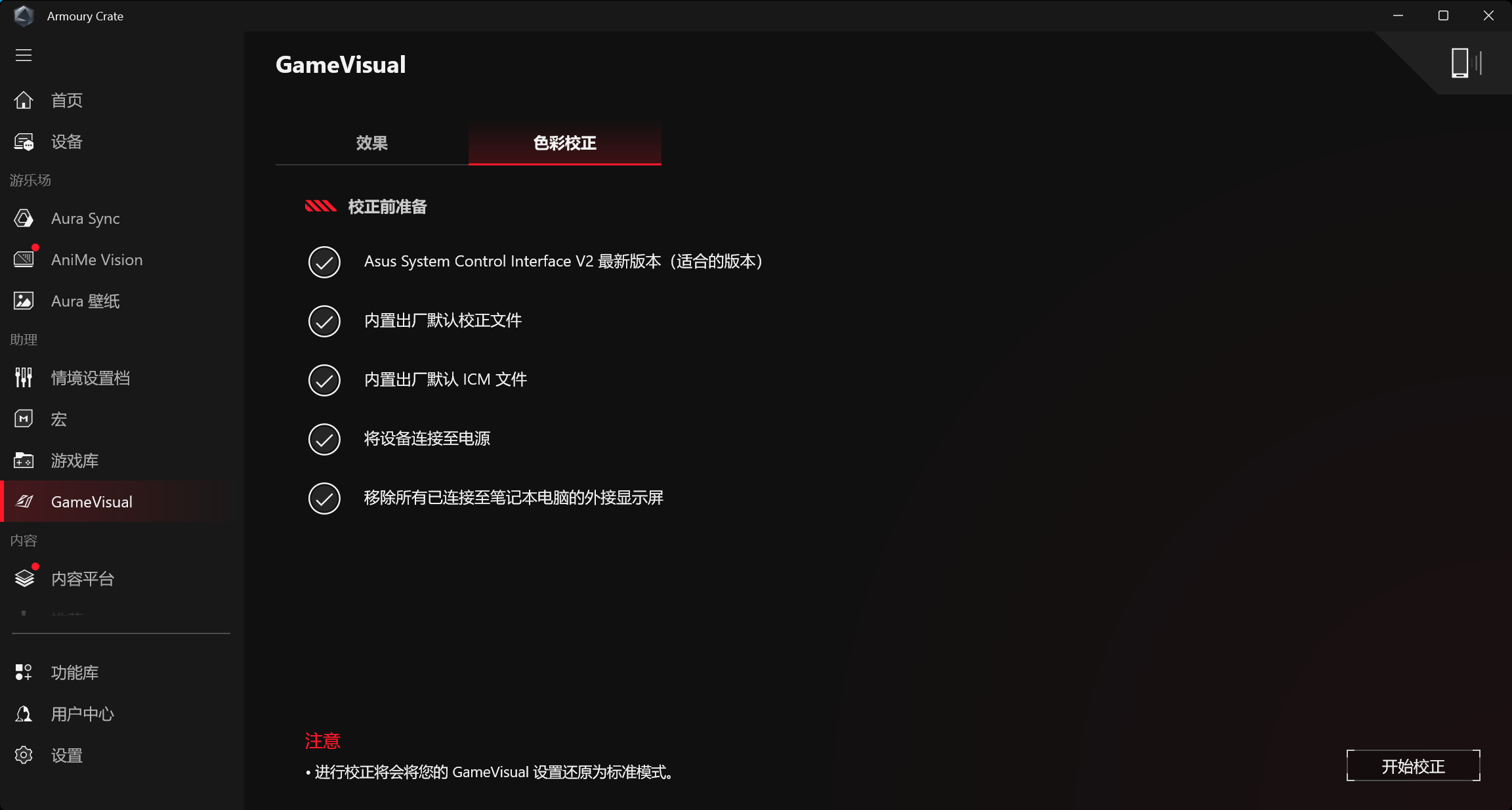
OLED設定
提供多種針對OLED顯示器的優化設定用以保護和延長您顯示器的使用壽命。
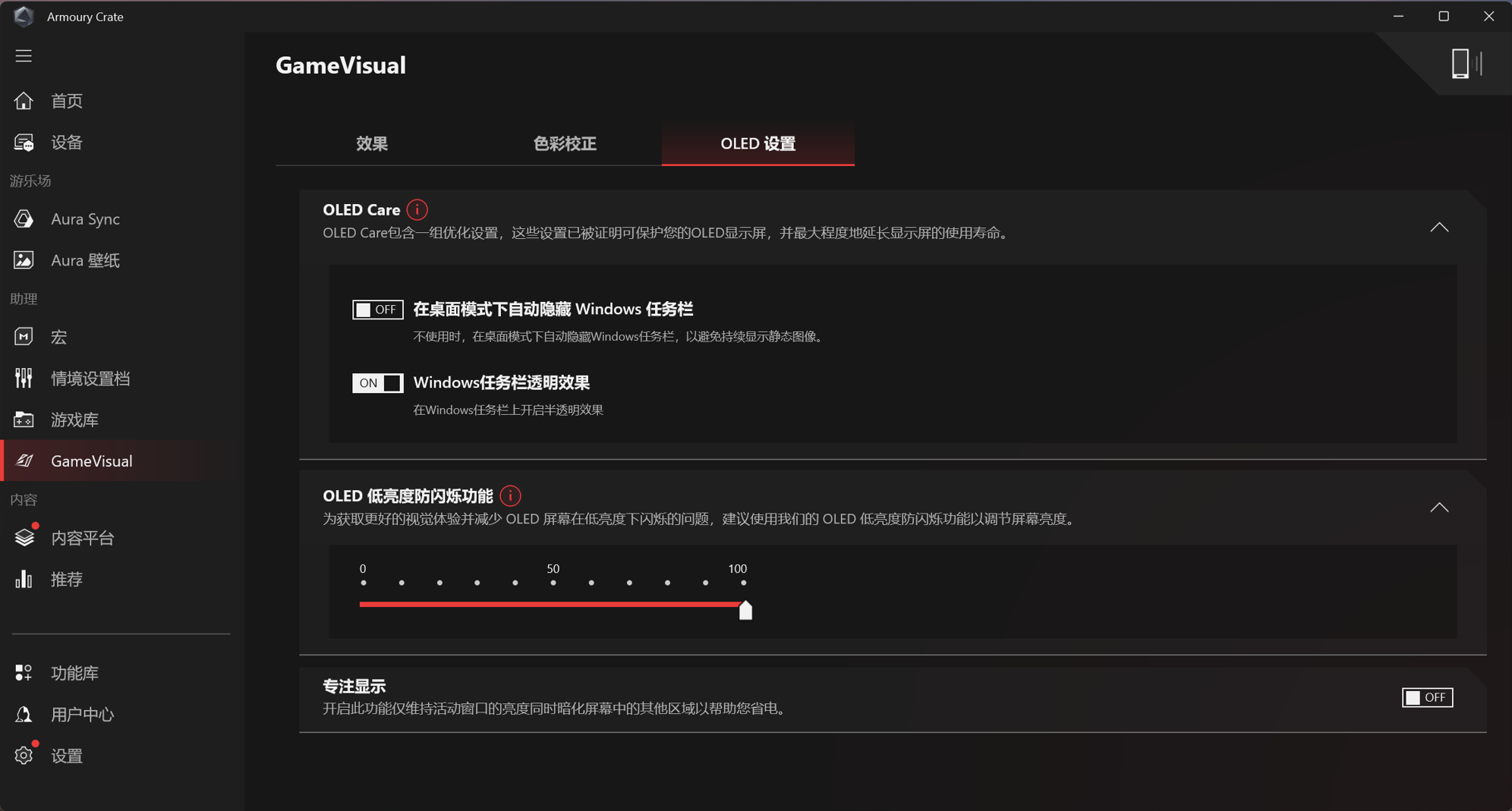
內容平臺
內容平臺為玩家持續更新豐富多元的 ROG 內容,包含最流行的AniMe Vision動畫、Aura 壁紙和 ROG 壁紙,讓玩家可以隨心所欲的切換,以 ROG 營造出自我的酷炫風格。
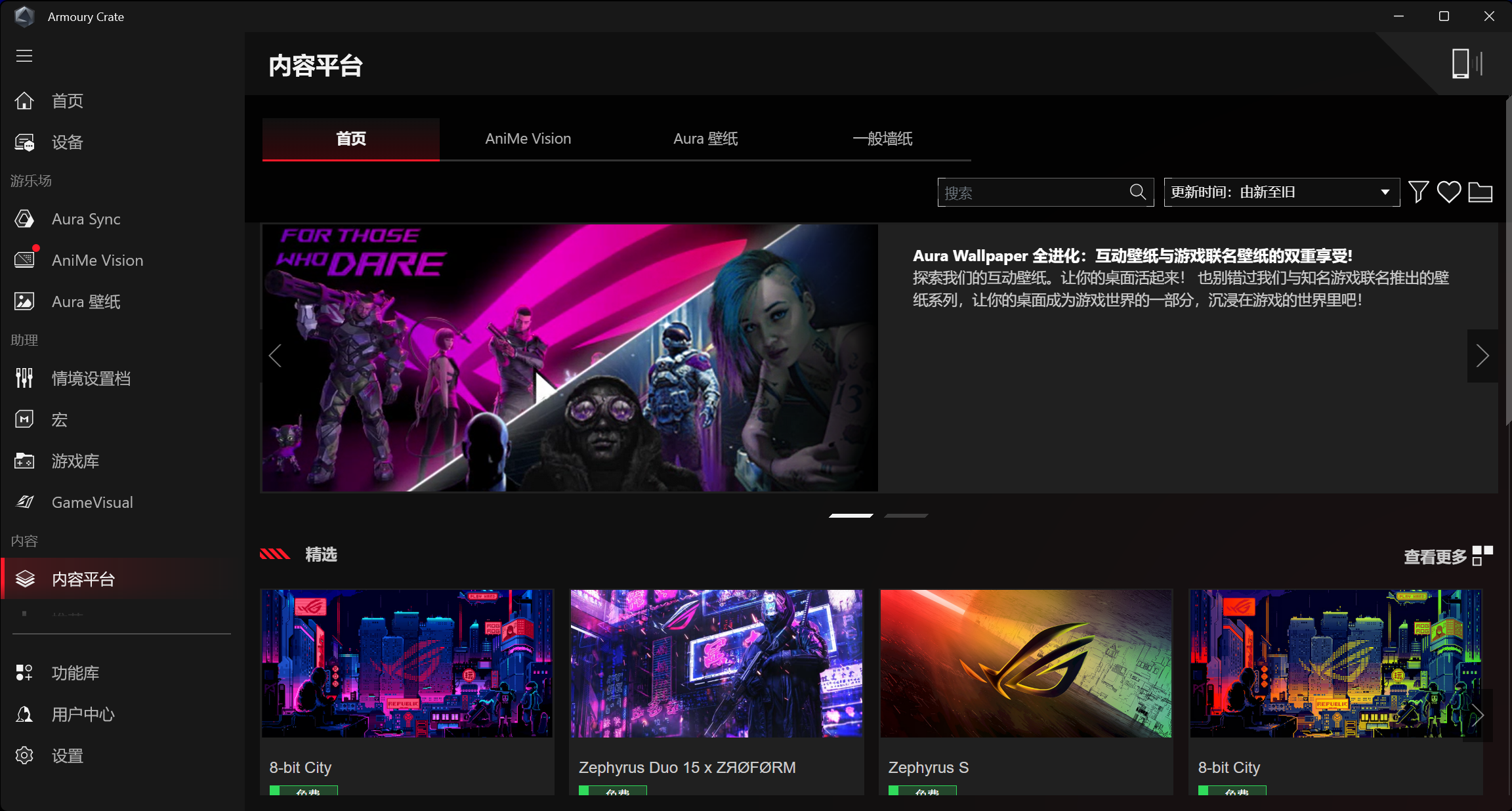
推薦
游戲商城①: 提供玩家在線購買游戲。
推薦②: 顯示推薦目前計算機所適用的相關軟件或程序。
最新信息③: 顯示全球和當地ASUS推薦的新聞、活動和產品信息。
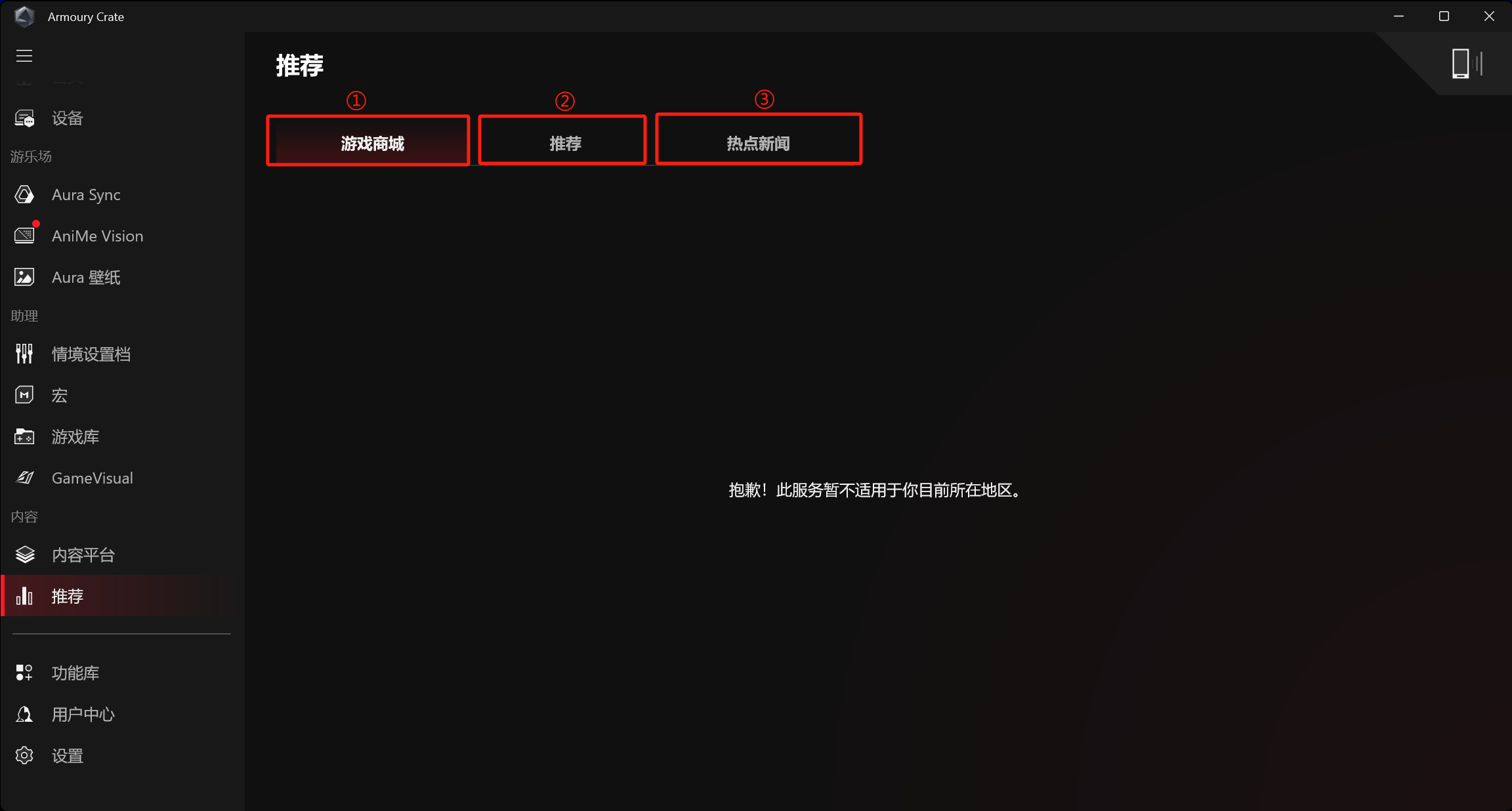
功能庫中提供了三種重點功能 [游樂場] [助理] [內容服務],每一種重點功能都包含了多樣且不同的Armoury Crate特色功能,玩家可以依據個人喜好和需求安裝或移除它。
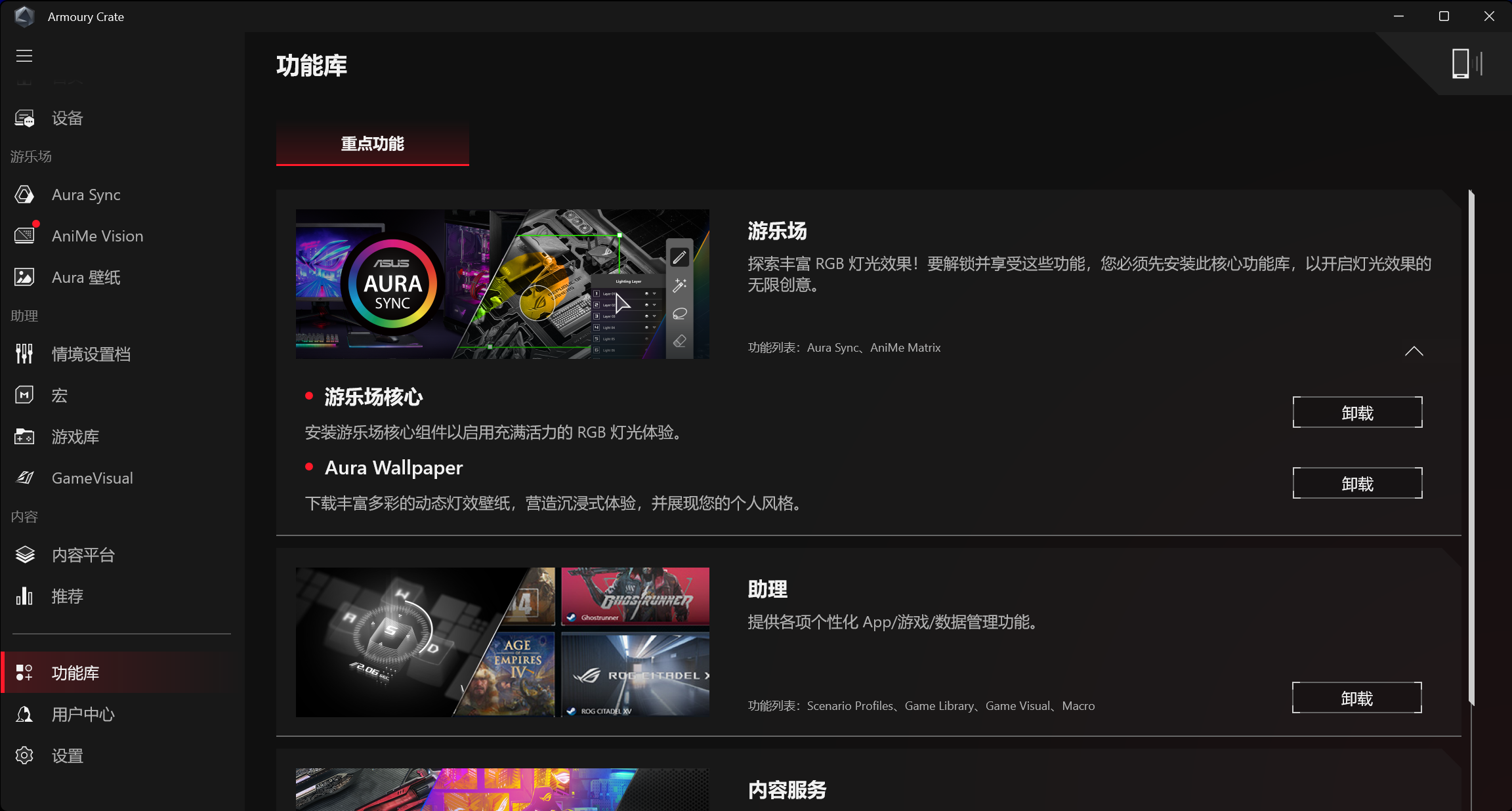
登入華碩會員帳戶后,將顯示玩家設定信息、玩家注冊的產品信息、已登錄的活動和ASUS會員訊息中心收件夾。
*請參考此連結,如何注冊成為華碩會員
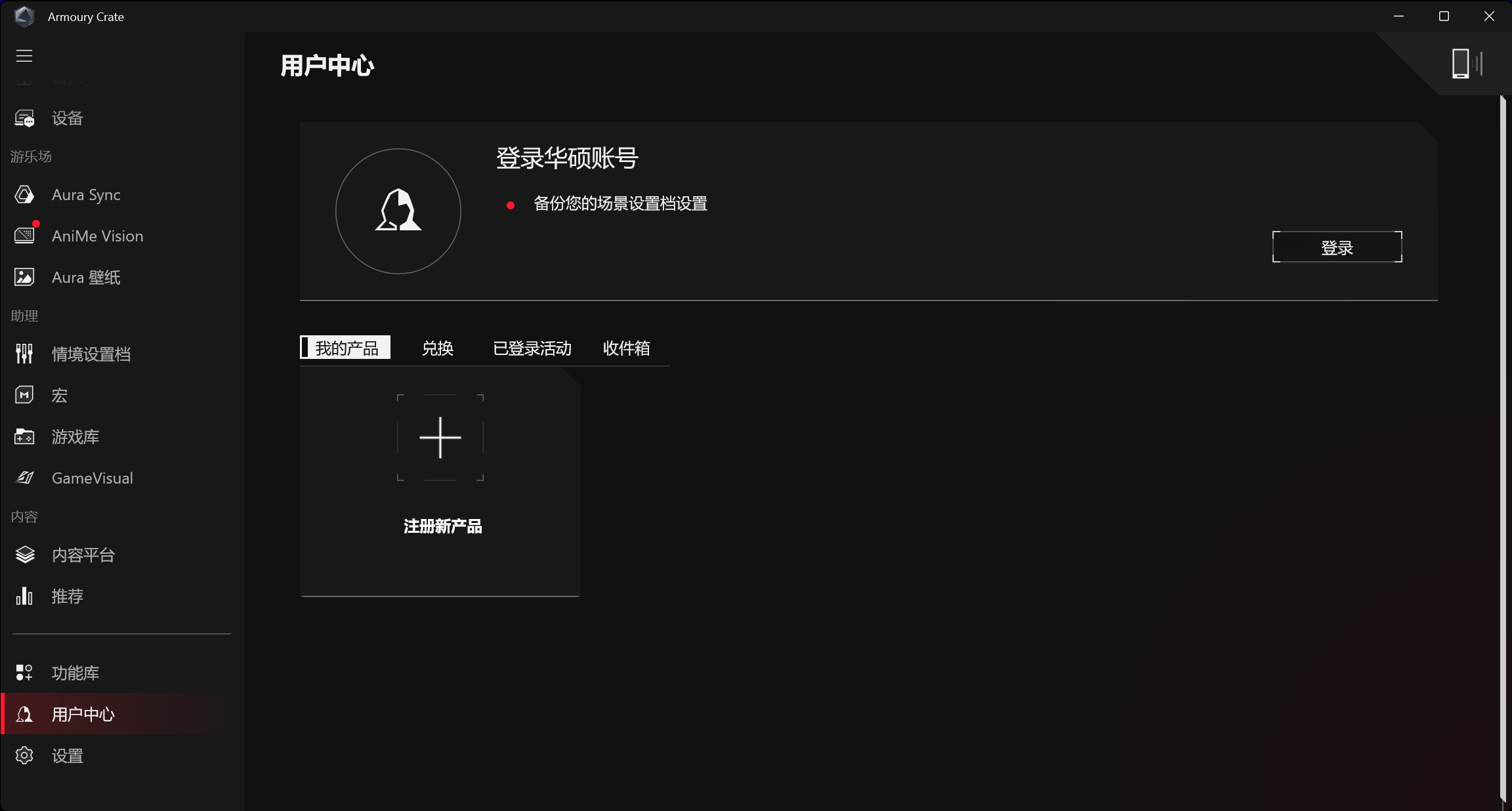
一般設定①: 玩家可以選擇開啟 Armoury Crate 時顯示的頁面,以及自定義 Armoury Crate 操作界面的主題。
更新中心②*: 選擇檢查更新,更新中心會列出應用程序中需要更新的固件或驅動程序供玩家選擇是否更新。
關于③: 顯示Armoury Crate程序版本、服務版本、APP診斷工具、隱私權政策和 常見問題。
*執行更新前,請確保您的筆記本電腦已連接充電器。
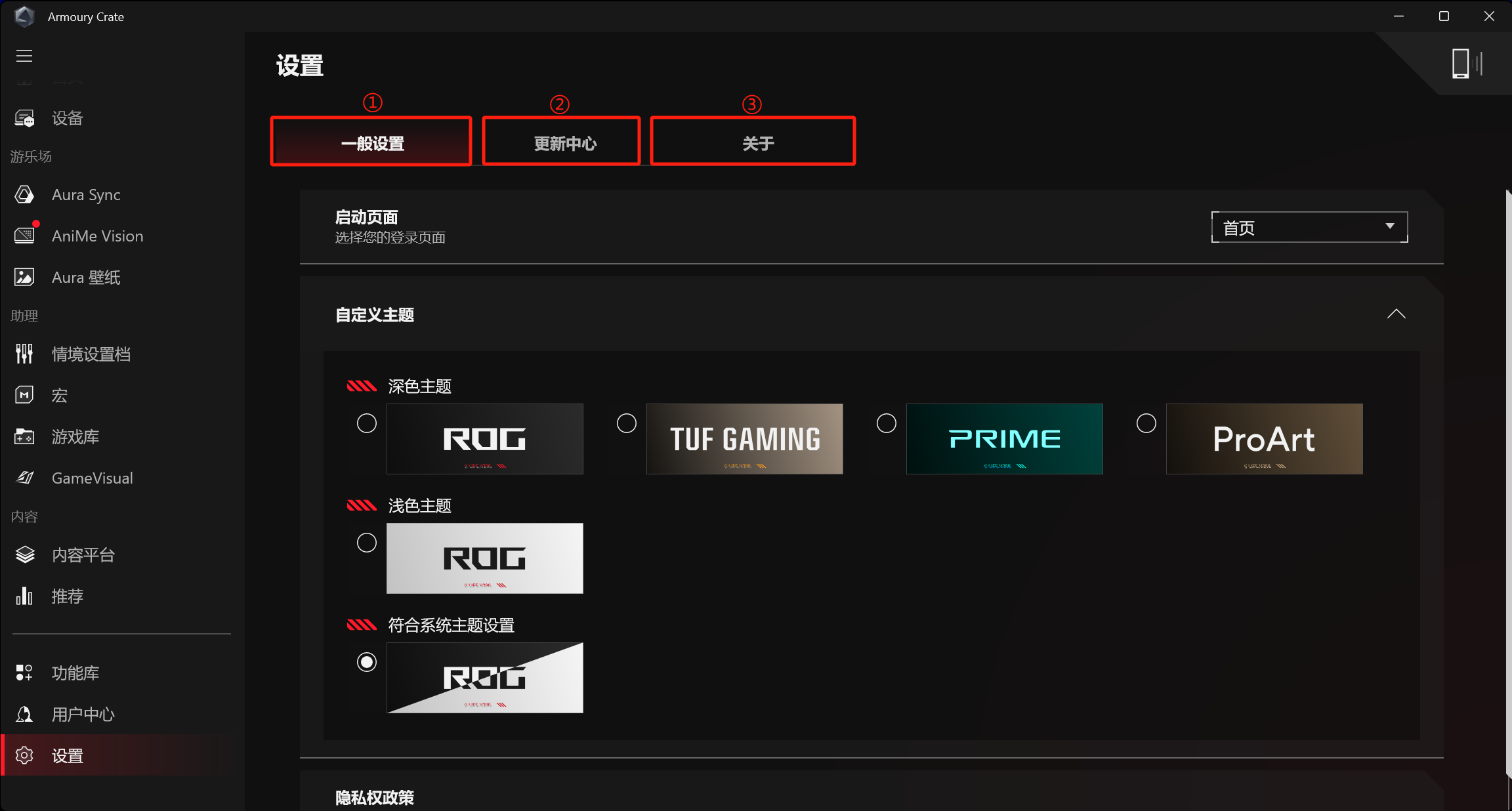
Q1: 操作模式的種類和介紹
A1:
Windows?模式: 在您所選擇的電源計劃中,使用預設的Windows?設定。
靜音模式: 限制CPU和GPU功率,保持接近無聲的噪音。
性能模式: 在任何場景都保持性能、溫度和音質的平衡點。
極速模式: 將CPU和GPU的功率和風扇氣流最大化,來滿足高性能游戲和工作。(僅在充電模式下開啟)。
手動模式*: 建立客制化風扇配置文件以完美滿足您的需求。
平板/垂直模式**: 當平板/垂直模式開啟時,設備的性能將會針對平板/垂直的使用模式進行優化和調整。
*部分ROG系列機種支持此功能,并只能在AC模式(充電模式)下開啟使用。
**此功能僅支持ROG FLOW (翻轉版)系列機種。
Q2: 電競筆記本電腦(NB)和電競桌面計算機(DT) 上可支持的操作模式為何?
A2:
| Windows? | 靜音 | 性能 | 極速 | 手動 |
ROG 系列 NB | V | V | V | V | V |
ROG 系列 DT | V |
| V | V | V** |
天選系列 NB | V | V | V | V | V* |
天選系列 DT | V |
| V | V |
|
*此功能僅支持 2022年和之后新系列之機種。
**此功能支持不包含 G35CZ 和 G15CK系列之機種。
Q3: 針對在不同的電源模式下電競筆記本電腦(NB)可使用的操作模式為何?
A3:
| 電源模式 | Windows? | 靜音 | 性能 | 極速 | 手動 | 平板/垂直 |
ROG 系列 NB | 充電模式 | V | V | V | V | V |
|
電池模式 | V | V | V |
| V* |
| |
天選系列 NB | 充電模式 | V | V | V | V | V* |
|
電池模式 | V | V | V |
| V* |
| |
ROG 翻轉系列 NB | 充電模式 | V | V | V | V | V | V |
電池模式 | V | V | V |
| V* | V |
*此功能僅支持 2022年和之后新系列之機種。
Q4: 什么是APP診斷?
A4: APP診斷可以收集當下Armoury Crate 的運行狀況。請在Armoury Crate 設定① 的關于② 中勾選 App診斷的 [錄制系統紀錄],在同意隱私權條款后,Armoury Crate 將開始進行問題信息搜集。接著請嘗試開始復制所發生的問題,之后回到此頁面點擊 [產出系統日志檔案]③ ,系統將產出一份加密檔案 (ASUS log file),檔案存盤后使用者可以將該檔案提交給維修或技術支持人員做為Armoury Crate 相關問題的診斷。
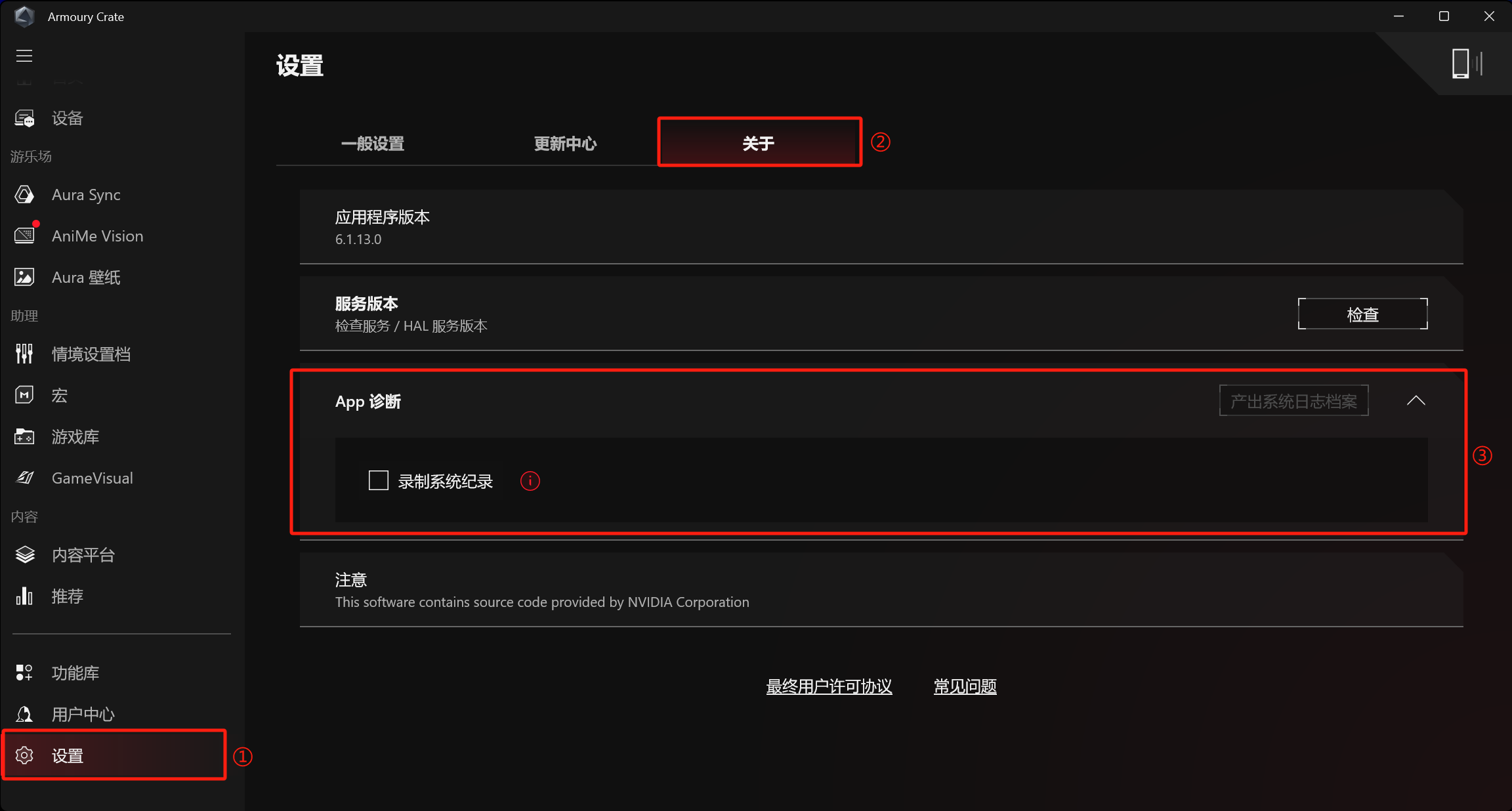
Q5: 為何在 操作模式的手動模式下做Fan Curve或 CPU/GPU 超頻的調整時都會有警告窗口?
A5: 警告窗口是為了提醒玩家,當參數調整后可能會有造成硬件損害的風險,并告知如何回復正常運作的方式。
[回復過程]若遇到當機現象,請長按電源鍵 15秒,之后等待1分鐘,即可嘗試重新啟動。
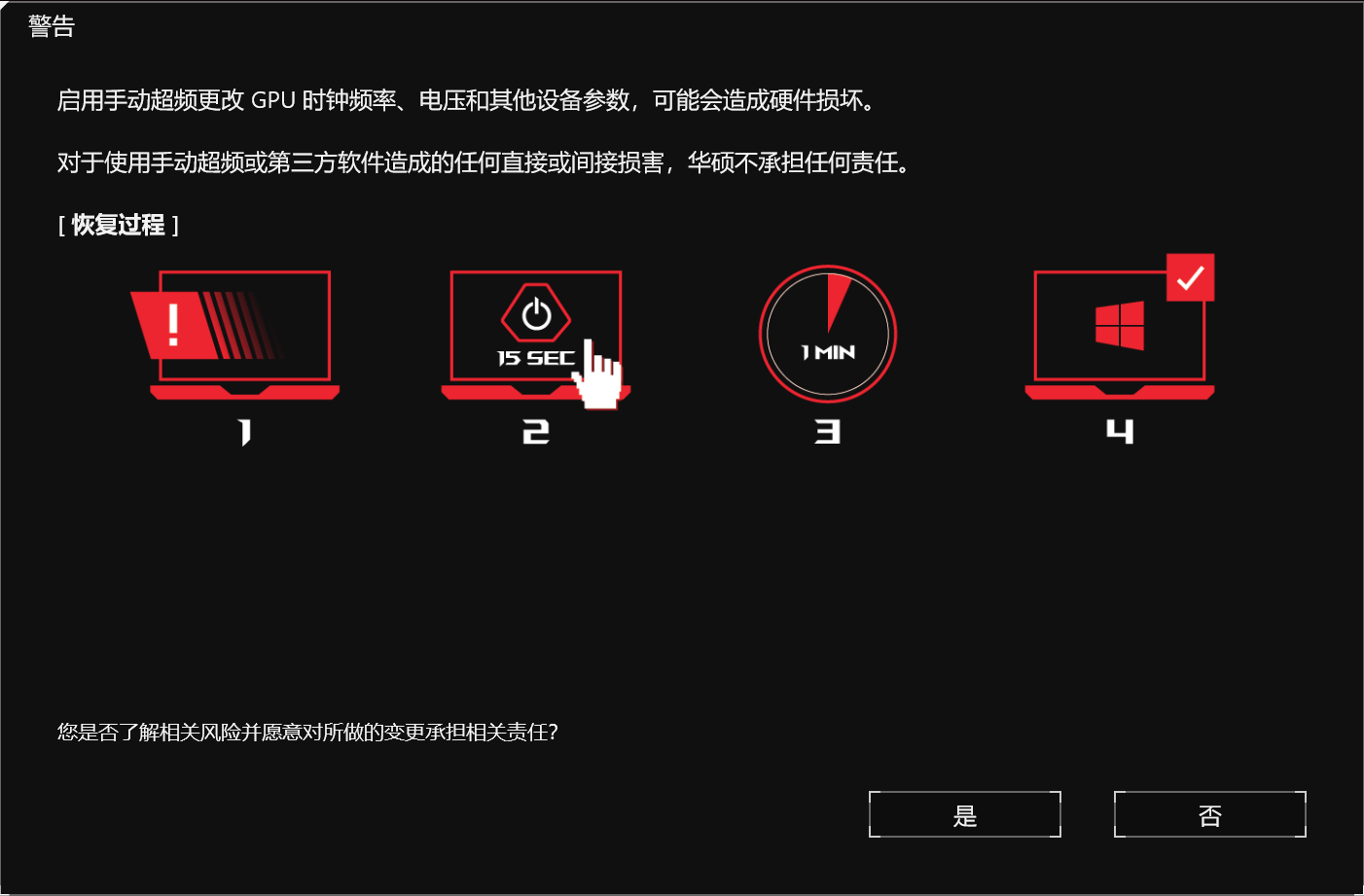
Q6: 為何我無法執行GPU模式切換?
A6: 若遇到無法執行GPU模式切換,請嘗試檢查下列幾點
1. 計算機是否正在使用外部顯示器,若正在使用外部顯示器,請先移除外部顯示器。
2. 計算機是否正在使用外接電源,若正在使用外接電源,請先移除外接電源。
Q7: 如何使用行動設備聯機計算機上的Armoury Crate 應用程序?
A7: 利用行動設備鏈接Armoury Crate并更改計算機設備的相關設定,更多信息請參考行動設備聯機 ARMOURY CRATE。
Q8: 為何我的舊版 Armoury Crate 無法更新到 V6.0以上的版本?
A8: 若是嘗試過關閉和重新開啟 Armoury Crate 應用程序,但還是無法更新,請參考此鏈接下載 Armoury Crate 主程序,之后使用手動安裝更新。
Q9: 當外接顯示器連接筆記本電腦上的 HDMI 或 Display port,是否會影響顯示芯片(GPU)的圖形運算性能?
A9: 不會! 筆記本電腦的圖形運算性能會依照系統內設定的 [顯卡模式] 去運算及呈現最終結果。
Q10: 如何解決開機后出現BitLocker recovery畫面?
A10: 如果您遇到開機進入系統后出現BitLocker修復畫面,這表示您計算機的硬盤已受BitLocker保護,且您需要輸入BitLocker修復密鑰才能解除,請參考文章 [如何解決開機后出現BitLocker recovery畫面] 排除問題。
Q11: NVIDIA? MAX-Q Dynamic Boost 啟用條件?
A11:
1. 玩家必需在NVIDIA? Control Panel 中開啟MAX-Q Dynamic Boost* 選項,相關信息請參考NVIDIA?官網介紹,如何開啟/關閉 Dynamic Boost功能。
2. 而在Armoury Crate 設定中, Operating 模式必需在極速或手動模式下。
*此功能僅支持產品搭載 NVIDIA? MAX-Q Dynamic Boost 功能時方能啟用
Q12: 為何我的 [屏幕快顯] 圖標變成灰色無法啟用?
A12:
*請確認筆記本電腦已正確的連接電源。
*請前往ASUS服務與支持網頁下載并更新最新的 [Refreshrate Service] 驅動程序。[如何搜尋與下載驅動程序、工具程序、BIOS及使用手冊]。
Q13: 我該如何通過Armoury Crate 的設定來解決游戲和DRM機制的沖突?
A13: 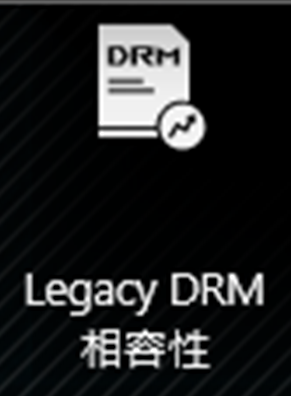
當游戲遇 DRM 沖突問題,請嘗試啟用[Legacy DRM Compatibility],此設定會停止使用CPU的E-cores 以提高游戲兼容性,
警告: 啟用此功能可能會降低性能和/或電池壽命。
Q14: 為何我的筆記本收音質量異常,本機端聲音微弱且人聲斷斷續續?
A14: 當使用情境為收集「本機端」聲音加上「外部」人聲或環境音,且本機音量大于等于外部音量時,會感受到收音質不如預期。若您有上述特殊收音需求,請嘗試關閉「麥克風模式」。
在 Armoury Crate 應用程序中「系統」的「音頻」頁面,「麥克風模式」為內建麥克風的指向性收音技術,默認模式為「全指向」。「全指向」技術具有極高的回聲消除敏感度,能提供優異的語音隔離效果,適合用于實況轉播、游戲通訊及電話會等情境,為您提供清晰的音頻質量。
Q15: 甚么是 CPU AUX 風扇和 System 風扇?
A15: CPU AUX 風扇是 CPU 輔助風扇,其運作性能與 CPU 風扇相同。 它是 UMA(統一內存架構)筆記本電腦的專屬風扇。 而System風扇是筆記本電腦內部的第三顆風扇,它可以支持 CPU 和 GPU 風扇并與它們一同運作,以獲取更佳的散熱性能。
Q16: 什么是系統設定中背光控制*的 [多點分區] 和 [整體一區]?
A16:
[多點分區]
數百個 Mini-LED 區域獨立運作,將屏幕的背光區域調暗以獲得更深的黑色,而明亮區域充滿活力、強烈的色彩。此模式非常適合玩游戲和看電影,當HDR開啟時,將自動啟用多點分區背光。
[整體一區]
所有 Mini-LED 背光區域與傳統的筆記本電腦面板一樣,都是作為整體來運作的。此方式可為您提供一致且色彩精確的體驗,十分利于在內容創作上。注意: HDR在整體一區的背光模式下不可啟用。
*此功能僅支持筆記本電腦搭載 Mini-LED 之屏幕。
Q17: 我該如何將 CPU Overclocking Mode 切換為 BIOS 模式?
A17: 當CPU Overclocking Mode的圖標反灰時(為軟件模式),若要將其切換為BIOS 模式,則需要從BIOS設定中做切換。
請先進入BIOS 設定畫面,詳細步驟可以參考 [如何進入BIOS設定畫面]。進入設定畫面后,請點選 [Advanced] 設定頁面中的 [Ai Tweaker] 選項
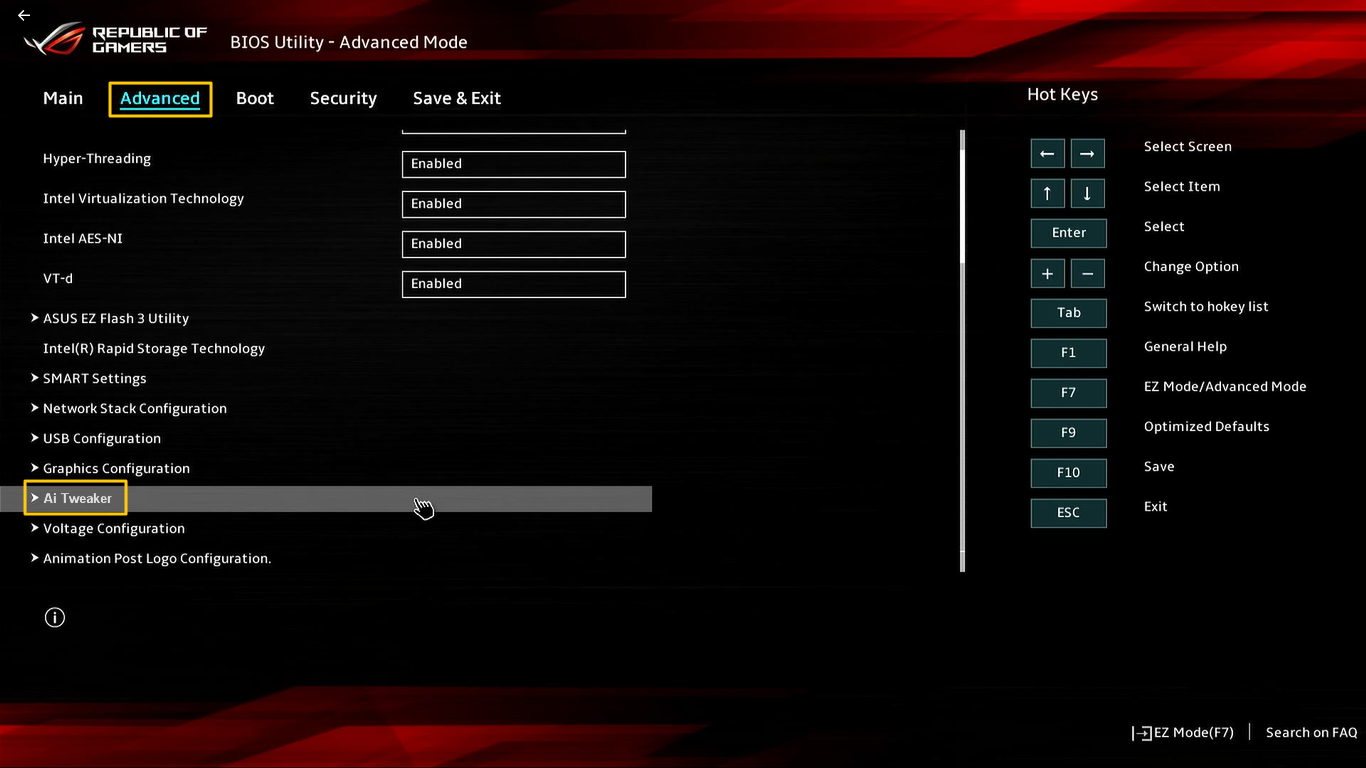
在 [Ai Tweaker] 設定畫面中,請在 [Control by BIOS/ Armoury Crate] 的選項中選擇 [BIOS],最后按 [F10] 鍵儲存并重新啟動計算機,即完成切換回BIOS Mode設定。
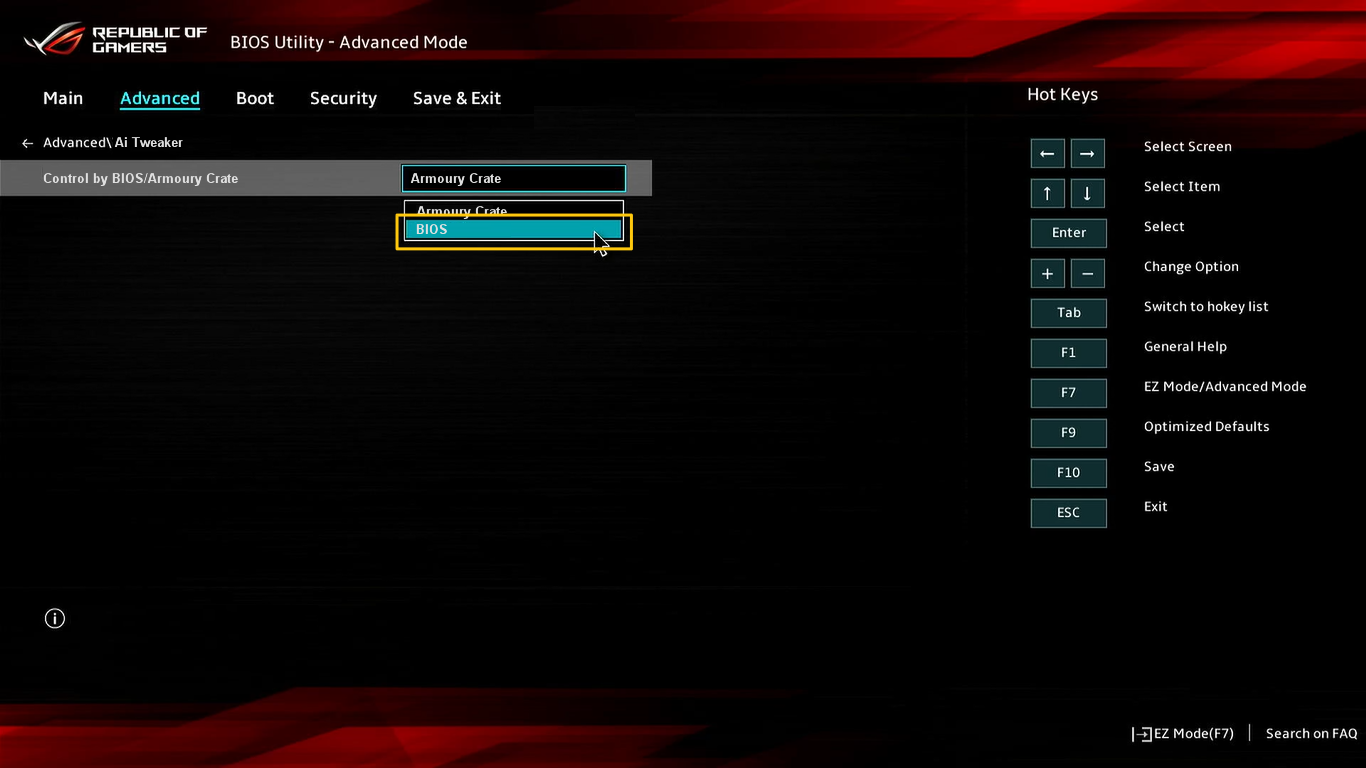
Q18: 如何將 Armoury Crate & Aura Creator 自動更新關閉?
A18: 請依照以下操作步驟來關閉Armory Crate UWP 和 Aura Creator UWP 的應用程序自動更新。
*請注意:此操作包含Armory Crate 和 Aura Creator,以及Microsoft Store 中所有已安裝的應用程序都會關閉自動更新。
1.開啟Microsoft Store。
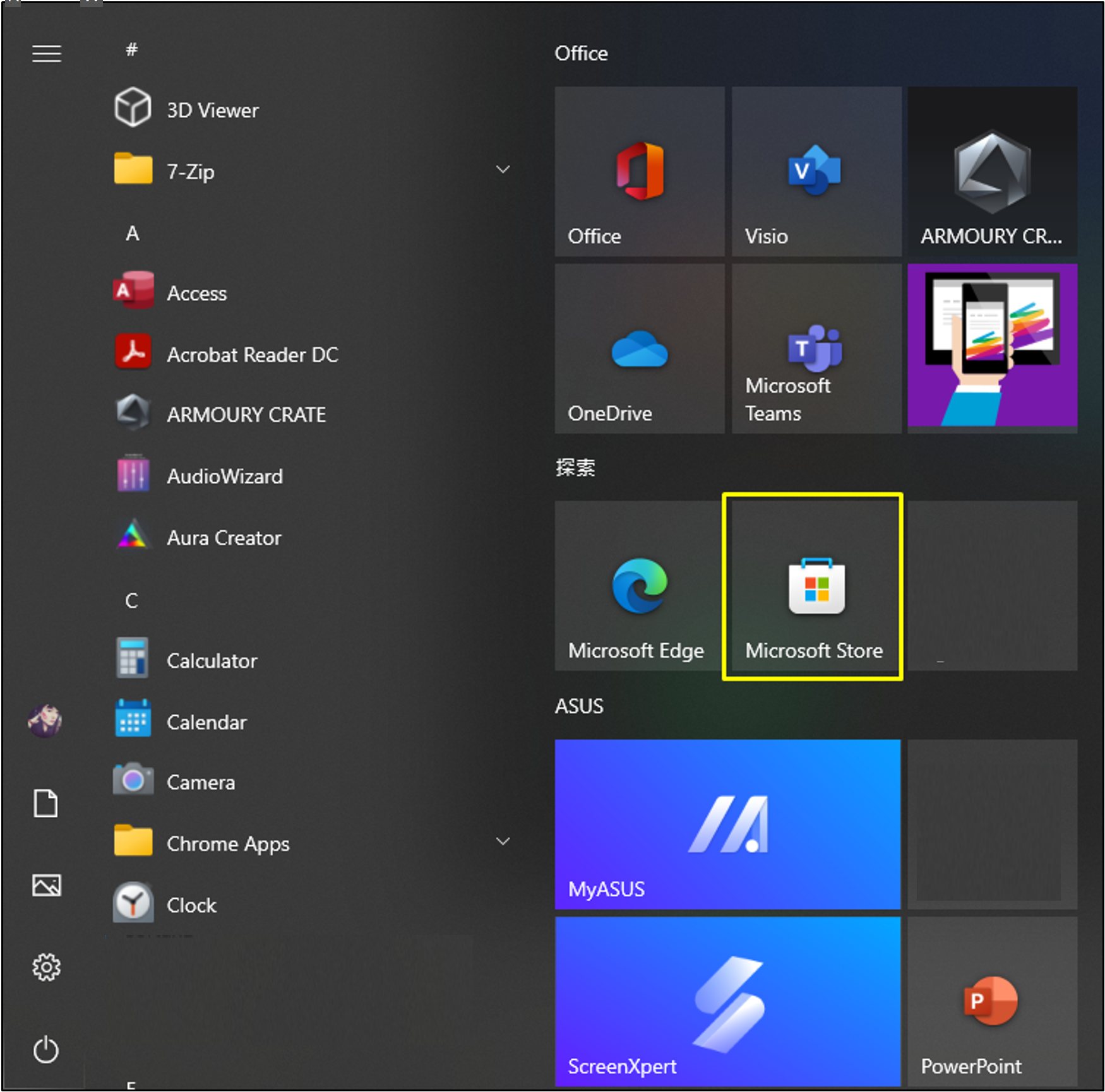
2.點擊上方標題欄右側的[頭像]圖標,按下[設置]。
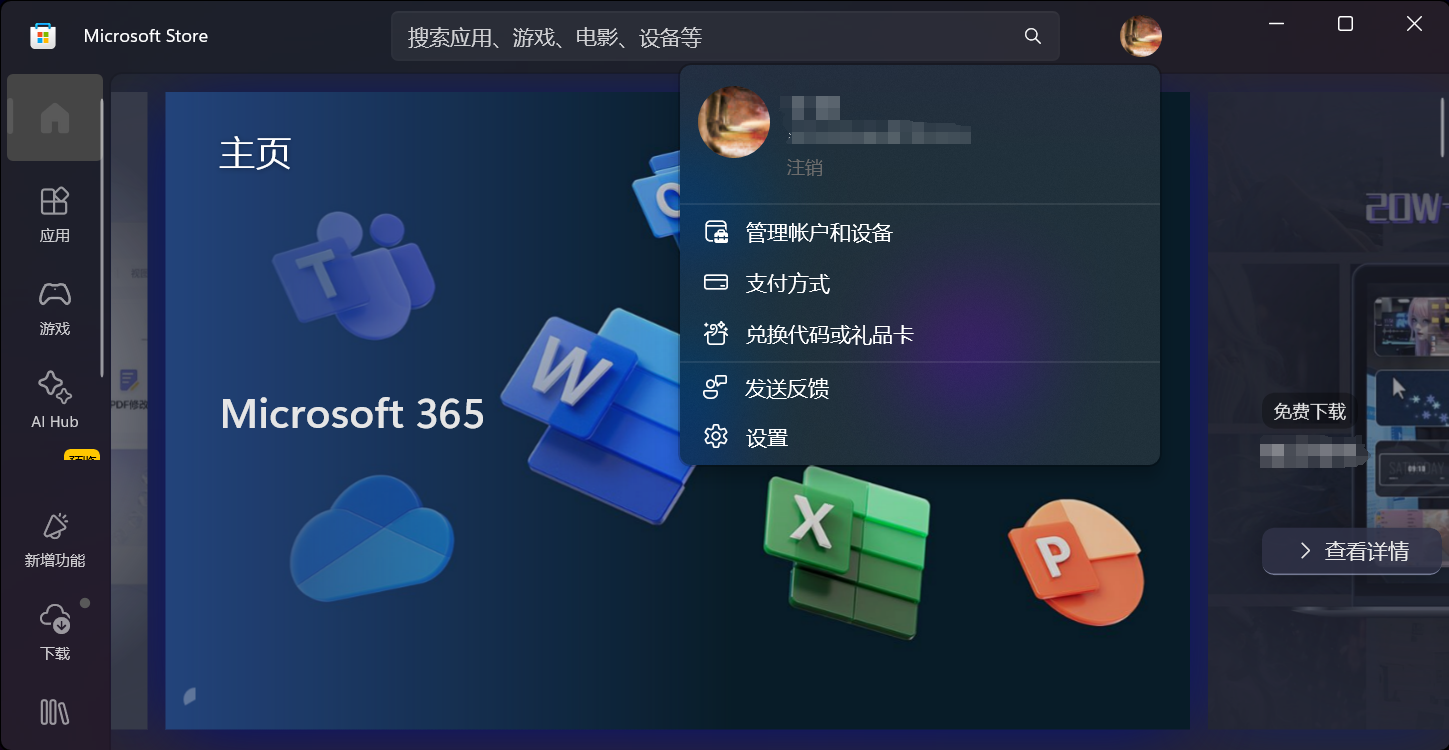
3.在[應用更新]的選項,將應用自動更新切換成關閉。
*請注意:此操作包含Armory Crate 和 Aura Creator,以及Microsoft Store 中所有已安裝的應用程序都會關閉自動更新。
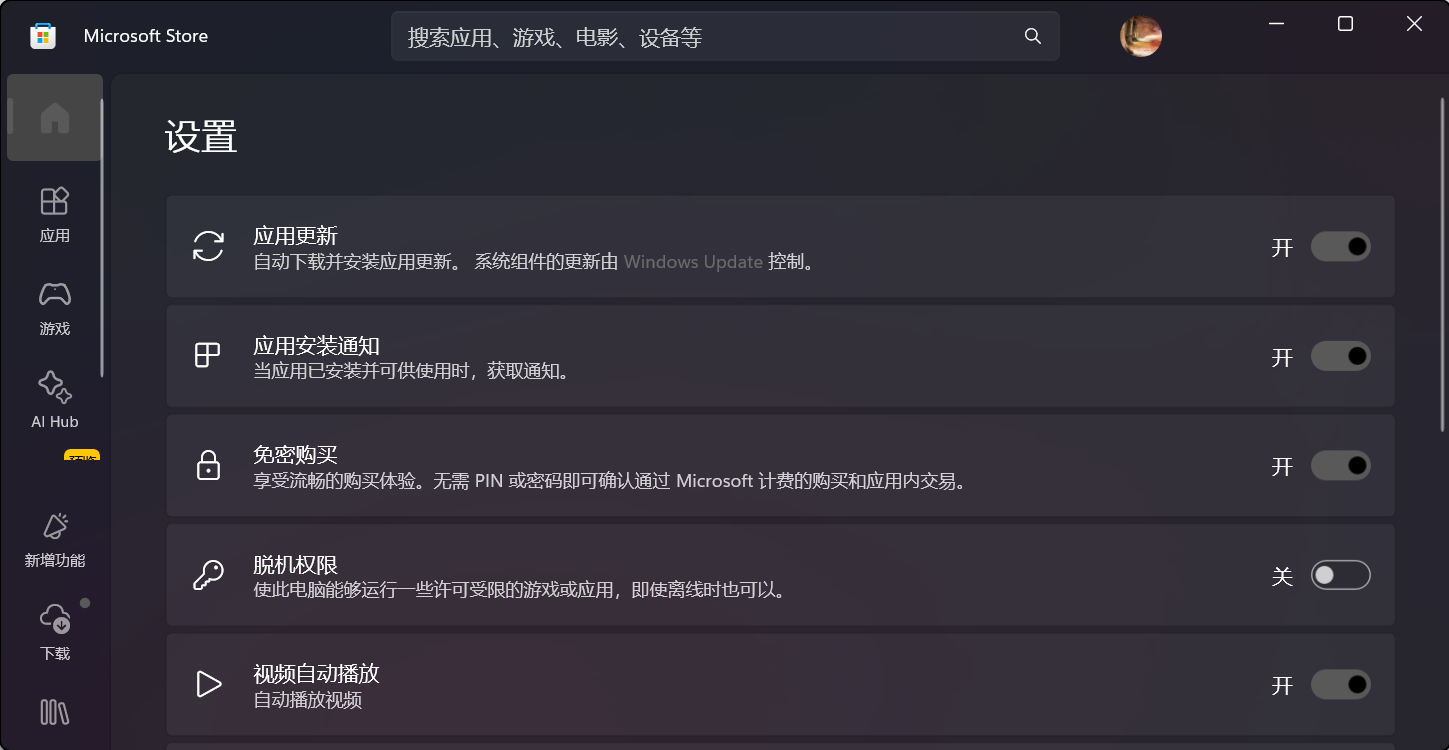
Q19: 為何開啟Armoury Crate 的資源監視器后,AMD AFMF無法正常工作?
A19: AMD AFMF是AMD最新的畫格生成技術,目前不支持第三方性能監控工具。啟用任何會覆蓋于游戲畫面上的第三方性能監控工具都將影響AFMF功能,包括Xbox Game Bar、AC的資源監視器等。若要啟用AFMF同時查看FPS等信息,請使用AMD Software In-Game Performance Overlay。
Q20: 如何判斷我的筆記本電腦是否有搭載獨立和內建顯示芯片?
A20: 請參考FAQ [疑難解答 - 設備管理器中出現黃色驚嘆]來開啟[設備管理器],您可以在設備管理器的[顯示適配器]項目中確認是否同時搭載兩個顯示適配器芯片。亦或,您可以參考[疑難解答 - 偵測不到顯示適配器]中的 [卸載顯示適配器驅動程序并重新安裝]章節來幫助您重新安裝或更新顯示芯片的驅動程序。